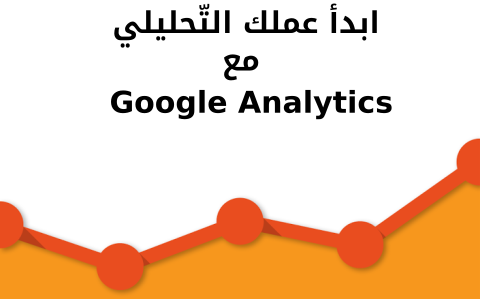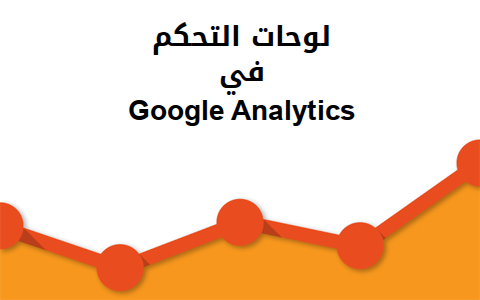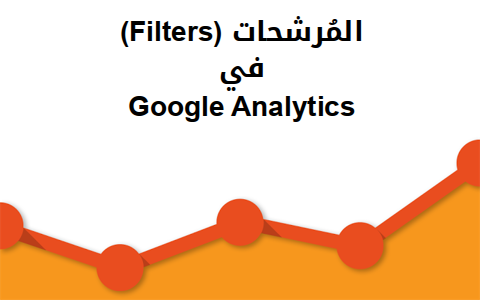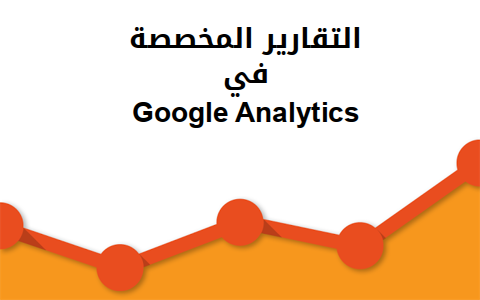البحث في الموقع
المحتوى عن 'مدخل إلى google analytics'.
-
نُقدم لكم سلسلة مقالات تعليمية عن موضوع مُهم جدا لأصحاب المواقع الالكترونية على الانترنت وهو دراسة نِظام التحليل الرقمي (Digital Analysis) وتطبيقه بشكلٍ عَمَليّ باستخدام نظام (Google Analytics). الهدف من هذا المقال هو إعطائك الخلفية المعرفية اللازمة عن التحليل الرقمي وبعض مصطلحاته لكي تكون مهيأً لفهم وتطبيق خطواتٍ عملية بشكل سليم ومفهوم. لماذا يحتاج أصحاب المواقع إلى التحليل الرقمي لأداء مواقعهم؟تنقسم التحليلات الرقمية إلى قسمين: تحليل البيانات النوعية مثل: "نوعية الفئة المستهدفة للزوار من حيث الموقع الجغرافي".تحليل البيانات الكمية مثل: "حساب عدد زوار موقعك بالنسبة لفترة زمنية معينة".وتعتمد هذه التحليلات (Analytics) على نشاط موقعك على الويب، مُنافسة المواقع الأخرى وعلى فئتك المستهدفة من الزوار أو الفئة التي تريد أن تستهدفها، وذلك لتحسين أداء موقعك على الويب بشكل دائم ، لذلك فإن الفائدة الرئيسية من التحليلات الرقمية تكمن في إعطائك المعلومات الدقيقة و المُخصّصة عن سُلوك الزوار في موقعك حتى تتمكن من تحقيق النتائج و الأهداف التي تسعى إليها من خلال موقعك على الويب. من أين أبدأ؟ (تحديد هدف وطبيعة عملك)لكي تتمكن من التحليل السليم يجب أن تكون واضحاً في أهدافك، فلتبدأ بتحديدها بشكل عام، ثم تُقسّمها إلى أهداف فرعية، واعمل على تحقيقها بشكل تسلسلي (Step-By-Step) خطوة بخطوة، سنذكر لك أشهر خمس أهداف عامة لمعظم المواقع على شبكة الانترنت على حَسَبِ طبيعة عمل كل موقع كالتالي: مواقع تَختص بالتجارة الإلكترونية: الهدف منها بيع المنتجات أو الخدمات (مثل: Amazon أو Click Bank ). مواقع إنشاء قوائم العملاء المحتملين: الهدف منها هو جمع معلومات عن الزوار وتقديمها لموظفي المبيعات ليتواصلوا مع العملاء المحتملين، مثل: المواقع التي تَعرض استبيانات (Surveys) مطلوب تعبئتها أو التصويت (Vote) لحدث معين. مواقع ناشري المحتوى: الهدف هو تشجيع الزوار لمشاركة محتوى الموقع بينهم وتكرار الزيارات عليه (مثل المدونات). المواقع المعلوماتية أو مواقع الدعم عبر الإنترنت: فإن مساعدة المستخدمين في العثور على المعلومات التي يحتاجونها في الوقت المناسب هي الأهمية القصوى لهم (مثل :المواقع الإخبارية). مواقع الشركات /المؤسسات أصحاب العلامات التجارية: الهدف الرئيسي هو زيادة الوعي والجذب والولاء لهذه المؤسسة. تُوجد إجراءات رئيسية على أي موقع ويب أو تطبيق جوّال تَرتبط بأهداف النشاط التجاري، وقد تشير الإجراءات إلى الهدف الذي تم تحقيقه تمامًا، على سبيل المثال، قياس التحويلات (Conversion Rate) والتحويلات هي عملية تحويل الزائر إلى عميل/زبون (Costumer)، مثل تحويلات لعمليات شراء تَمّت على موقع يختص بالتجارة الإلكترونية. تعتبر هذه تحويلات "قوية أو متفاعلة" لأن الزوار متفاعلون مع منتوجات الموقع، وقد تكون لبعض الإجراءات على موقع الويب مؤشرات سلوكية، كعدم قيام أحد العملاء بشراء المنتوجات وبالتالي لم تتحقق أهدافك الرئيسية تمامًا، والمتمثلة في عملية شِراء المنتوجات ، لكنه يقترب منها مثل: الاشتراك في القائمة البريدية (subscriber)أو الإشعارات لتلقي كل ما هو جديد عن موقعك عبر البريد الإلكتروني. وتُعد هذه تحويلات "متوسطة أو شبه متفاعلة"، و من المهم قياس كلٍ من التحويلات القوية أو المتوسطة ليكون لديك المزيد من البيانات السلوكية التي تُعينك على فهم التجارب و تُساعدك على تحقيق النتائج المناسبة لموقعك. ما هو أسلوب التحليل الأمثل؟بعد أن حددت هدفك وماذا تريد أن تُحلل، صَنّف الآن عملك إلى شرائح (segments) و قنوات تسويق (Channels) كي تتمكن من معرفة ما هي القناة المسؤولة عن الزيادة التي حدثت في عمليات الشراء. كما يُساعدك هذا على الاطلاع على شرائح بياناتك وفهم سبب أحد التغييرات التي قد تطرأ على بياناتك المُجمّعة. نظام تقسيم الشرائح هو : مجموعة فرعية من بيانات، على سبيل المثال: من بين المجموعة الكاملة من زوّار موقعك قد تتمثل إحدى الشرائح من الزوّار حَسب بلد معيّن أو مدينة معيّنة. وقد تتمثل شريحة أخرى من الزوّار الذين اشتروا منتجات نتيجة مشاهدة إعلان معيّن. ابدأ بتصنيف بياناتك على ورق، وإليك بعض الأمثلة التوضيحية على ذلك :يمكنك تصنيف بياناتك إلى شرائح (segments) حسب النقاط التالية : التاريخ والوقت: لمقارنة السلوك المختلف للزوّار الذين يزورون موقعك في أيام معينة من الأسبوع وساعات معينة من اليوم. الجهاز المستخدم: لمقارنة أداء الزوّار على أجهزة الحاسوب المكتبية والأجهزة اللوحية وأجهزة الجوّال. قناة التسويق: لمقارنة الاختلاف في أداء أنشطة التسويق المتنوعة. الموقع الجغرافي: لتحديد البلدان أو المناطق أو المدن ذات الأداء الأفضل. سمات العملاء: مثل عملاء دائمي الزيارة مقابل عملاء أصحاب الزيارة الأولى على الموقع (Web Site)، للمساعدة في فهم الأشياء التي تجذب عملاءك الذين يتسمون بالوفاء. خطوات ما قبل التنفيذ:اكتب أهداف نشاطك التجاري. حدد الاستراتيجيات والتكتيكات لدعم أهدافك. اختر المقاييس التي ستكون مؤشرات الأداء الرئيسية. حدد الطريقة التي ستحتاج إليها لتقسيم بياناتك. إنشاء خطة التنفيذ بعد تحديد متطلبات نشاطك في موقعك وتوثيق البيئة الفنية له، أنشئ خطة تنفيذ مخصصة لأداء التحليلات. عناصر يجب التركيز عليها في تحليلك:صفحة الوصول / صفحة الهبوط (Landing Pages): هي أول صفحة يَراها الزائر عند دخوله لموقعك (ليس شرطاً أن تكون الصفحة الرئيسية) . الإحالة (Referrals): هي المواقع التي جاء منها الزائر قبل دخوله لموقعك، قد تكون هذه الزيارة عبر محرك البحث أو إعلانات جوجل أو عن طريق شريك ما، لذلك عند محاولتك تطوير شبكة واسعة من الشركاء في الإنترنت (مواقع وشبكات صديقة)، من المهم أن تعرف تحديداً من هو الشريك الأساسي لك. إن معرفة مصدر الإحالة سيساعدك في فهم جمهورك ومن أين أتى، ويساعدك كذلك في وضع تصوّر أفضل للشريحة التي يُمكنك استهدافها وزيادة الوصول لك. الصفحات الأكثر زيارة: اعرف ما هي أكثر الصفحات زيارة في موقعك وما هي أكثر المقالات قراءة ، خذ هذه المعلومات و أعد صياغة المحتوى الخاص بك بشكل يناسب رغبات الزوّار. كيف أبدأ التنفيذ؟عن طريق الاستعانة بفريق تطوير الويب أو يمكنك القيام بتنفيذ الخطة بنفسك اذا كانت مهامك بسيطة، مع الأخذ بعين الاعتبار أن بعض التِقنيات لمواقع الويب الأخرى يُمكن أن تتطلب تخطيطًا إضافيًا ولا تنسى أبداً دور المحافظة على خطتك وتحسينها. فقد تتغير متطلبات نشاطك التجاري وبيئته الفنية بمرور الوقت وبدون فريق أو متابعة شخصية منك للمحافظة على خطة القياس، لن تتواكب بياناتك مع احتياجات تقاريرك، ولاشك أن نظام تحليلات جوجل "Google Analytics" هو من أفضل الأنظمة التحليلية على الاطلاق . معلومات مهمة عن Google Analyticsيَتكون نِظام تحليلات جوجل من أربع أشياء رئيسية وهي: Collection "جمع البيانات"Processing "المعالجة"Configuration " ترتيب وتكوين البيانات"Reporting " التقارير"كما هو مُوضّح في الصورة التالية: كيف يعمل Google Analytics؟في البداية يَتم جَمع البيانات "Collection" فيَستخدم بَرنامج Google Analytics شِيفرة صَغيرة من نوع Javascript لجمع المعلومات، يَجب عليك وضع هذه الشيفرة في كُل صفحة من الموقع ، أو إن كُنت تستخدم موقع متوافق مع Google Analytics كمدونات بلوجر "Blogger " أو قناة YouTube فإن شِفرة التتبع الرقمية الخاصة بحسابك على Google Analytics تفي بالغرض بوضع رقم الشيفرة في المكان المخصص لها في لوحة تحكم Blogger أو في إعدادات قناة Youtube وتكون على الشكل التالي: "UA-36457479-1" وعند وصول الزوار إلى موقع الويب الخاص بك، سوف تبدأ هذه الشِفرة بجمع قِطع مُختلفة من المعلومات حول كيفية تفاعل الزائر مع موقع الويب الخاص بك مثل جمع روابط "URL" للصفحات المعروضة على الزائر و جمع المعلومات من متصفح المستخدم مثل اللغة و اسم المتصفح، نظام تشغيل جهاز الزائر ومعرفة من أين دخل الزائر على الموقع، وهذا مهم جدا في التحليل والمسمى بمصادر الإحالة "referring source" وكل هذه المعلومات توضع على خادوم "Server" خاص بتحليلات Google لكي يتم معالجتها وهي المرحلة الثانية Processing كما في الشكل السابق التي يتم فيها تحويل البيانات الخام إلى بيانات أكثر تخصُصًا، مثالُ ذلك :أنه أثناء المعالجة يتم تصنيف نوع أجهزة الزوار الذين دخلوا من خلالها على موقعك هل كانت من هاتف محمول أم من أجهزة حاسوب، ثم تَذهب البيانات المعالجة إلى مرحلة إعدادات التكوين Configuration الخاصة بك، كإعداد المرشحات (Filters) إلى البيانات ، ويمكن أن تشمل استبعاد أنواع معينة من البيانات في التقارير الخاصة بك، مثل أن تقوم باستثناء البيانات من زوار الشركة الخاصة بِك ، مَع الأخذ بَعين الاعتبار بأن التكوينات التي قُمت بِتحديدها يَتم تخزينها في قاعدة البيانات، و من المهم أن تُلاحظ أنه لا يُمكن تغييرها بعد ذلك ،كما أنه يمكنك أن تُستخرج هذه البيانات على هيئة تقارير Reporting ليَتم عَرض تحليلاتك بالشكل المنهجي الذي تريده . ما هي المحاور والمقاييس التي يعمل بهاGoogle Analytics؟المحاور التي يعمل بها Google Analytics هي وصف خصائص الزوار مثل الموقع الجغرافي ومواقع الإحالة وأسماء صفحات موقك، أما المقاييس فهي إحصائيات رقمية تُساعدك على فهم سلوك الزوّار، يُمكن أيضا أن تكون حِساب المتوسطات، مثل مُتوسط ظهور عدد الصفحات للزوّار خِلال فترة زمنية على موقع الويب الخاص بك، يُمكنك أيضا ضبط Google Analytics لتتبع مُعدلات التحويل عندما يقوم الزوّار بإجراءات مثل عدد تسجيلات الدخول على الموقع" Signups " في رسالة إخبارية أو شراء منتج ما، وهناك عدة مقاييس مهمة يجب أن تعرفها وهي: مقياس الزوار (Visitors/Users): لحساب عدد الزوار الموقع خلال فترة زمنية محددة، ويُستخدم لمعرفة حجم الزوار الكلي للموقع ويمكن تقسيم الزوار إلى نوعان: زوار مُتردّدين على الموقع وزوار غير مُتردّدين . مقياس مدة جلسات الزوار على الموقع (Visits/Sessions): لحساب الفترة الزمنية التي قضاها الزوّار على صفحات موقعك ومن خلال هذا المقياس تفهم مدى جاذبية الزائر لصفحات موقعك ومَعرفة الصفحات الأكثر جاذبية للزوار. مقياس مشاهدات صفحات موقعك (Pageviews and events): لحساب عدد مشاهدات الصفحات لموقعك، ويستخدم لمعرفة أكثر المواضيع مشاهدة على موقعك لتعرف ما نوع المواضيع التي يحبها جمهورك. مقياس معدل ارتداد الزوار لموقعك (Bounce rate): هو النسبة بين العدد الكلي للزوار الذين شاهدوا صفحة واحدة فقط من الموقع على العدد الكلي لجميع زوّار الموقع ، ويجب أن تأخذ في عين الاعتبار نوع موقعك لفهم هذا المقياس بشكل صحيح، فمثلا موقع تحتوي صفحاته على تقنية Ajax وهي تقنية يتفاعل معها المستخدم من غير إعادة تحميل الصفحة "Refresh" فمن الطبيعي أن يكون معدل ارتداد مثل هذه المواقع أعلى بكثير من معدل ارتداد المواقع التي لا تستخدم تقنية Ajax . مقياس وقت عمليات الزوار "Timebased metrics": ويُستخدم لمعرفة الآتي: زمن التصفح ""time on page: الزمن التي تَمّت فيه مجموعة من تفاعلات الزوار على موقعك، ويُعرّف Google وقت تصفح الزائر للصفحة من خلال تسجيل وقت دُخوله وطرحه من وقت دخوله لصفحة أخرى. زمن التصفح = "وقت دخول الصفحة الأولى – وقت دخول الصفحة الثانية" زمن الزيارة "visit duration": يَختلف عن زمن التصفح ، وهو الفرق بين الوقت لأول تفاعل "interaction" للزائر على موقعك من وقت آخر تفاعل . زمن الزيارة = "التفاعل الأول للزائر على الصفحة – وقت آخر تفاعل على الصفحة" نستنتج من ذلك مدى أهمية التحليل الرقمي لأصحاب المواقع ومدى قوة ودقة نظام Google Analytics في التحليل الرقمي للمواقع، مما جعله أفضل الأنظمة التحليلية. من المهم أن نكون قد فهمنا آلية عمله والمقاييس التي يستند عليها بشكل جيد حتى نَعرف كيف نستفيد من هذا النظام ، ابدأ الآن بتحديد أهدافك التحليلية ولا تنسَ أن أسلوب التحليل الأمثل يكون بتصنيف البيانات إلى الشرائح والعناصر التي يجب التركيز عليها في التحليل: (صفحات الوصول – الإحالة – الصفحات الأكثر زيارة) .
- 5 تعليقات
-
- 5
-

-
- تحليل الزوار
- google analytics
- (و 2 أكثر)
-
بَعدَ أَن تَعرفنا في المقال السابق عَن إعداد المُرشحات Filters وأنواعها وكيفية التَحقُّق مِنها نَشرح في هذا المَقال نِظام الشَرائح Segments في حِساب Google Analytics من طُرق إنشائها، أمثلة عَليها، مَع كَيفية تَجديد النَشاط التسويقي من خلال هذا النِظام بِخطوات مشروحة مع الصور التوضيحية. ما هو نظام الشرائح Segments في Google Analytics؟ الشريحة Segment هي عبارة عَن مَجموعة فَرعية مِن بيانات Analytics، على سَبيل المِثال: قَد تَتَمثل إحدى الشرائح في المُستخدمين مِن بَلد مُعيّن أو مَدينة مُعيّنة مِن بَين المَجموعة الكاملة مِن مُستخدمي مَوقعك، وقَد تَتَمَثّل شَريحة أُخرى في المُستَخدِمين الذين اشتروا مُنتَجات نَتيجة مُشاهدَة إعلان مُعيّن. كَما يُمكن أن نُعرّف الشرائح بأنها عبارة عَن مُرشَّحات لا تُسبِب التَلف ولا تُدخل تَغييرات عَلى بَيانات المَصدر وبَعد تَطبيق شريحة تَظَل نَشِطَة بَينَما تَنتَقِل خِلال التَقارير حَتى تَزيلها و يُمكِنك تَطبيق مَا يَصل إلى أربع شَرائح في الوَقت نَفسه ومُقارنة النَتائج مِن كُل شَريحة جِنبًا إلى جَنب في تَقاريرك، و يَتَضَمن بَرنامج Google Analytics شَرائح مُسبَقة التَعريف (شرائح النظام System Segments) التي يُمكِنَك استخدامها كَما هي أو نَسخها وتَعديلها لإنشاء شَرائح مُخصصة جَديدة Custom Segments، وإنشاء شَرائح خَاصة بِك مِن البِداية، إضافةً إلى ذلك فإنه يُمكنك استيراد شَرائح مِن مَعرض حُلول ( Analytics Solutions Gallery)، و هو سُوق مَجاني يُمكن لمُستخدمي Analytics مُشاركة الشَرائح والحُلول الأُخرى التي طَوروها فيه، يُمكن الدخول إليه من هنا. أنواع الشرائح Segments: الشَرائِح نَوعَان: إمّا مَجمُوعة فَرعية مِن الجَلسات sessions أو مَجموعة فَرعية مِن المُستخدمين users ويُمكِنك فَصل مَجموعة فَرعية مِن بَياناتك وتَحليلها باستِخدام أي نُوع مِن الشَرائح التالية: مَجموعة فَرعية مِن الجَلسات Subsets of sessions: ومِثال عَلى ذَلك: جَميع الجَلسات التي نَشأت مِن "الحملة أ" أَو جَميع الجَلسات التي حَدثت خِلالها عَمليات شِراء. مَجموعة فَرعية مِن المُستَخدِمين Subsets of users: مِثال على ذلك: المُستَخدِمون الذين اشتَروا في السابق أو المُستَخدِمون الذين أَضافوا عَناصِر إلى سِلال التَسوق و لَكِن لَم يُكمِلوا عَملية الشِراء. تعريف الشريحة ونِطاقها يَتِم تَعريف الشَرائح مِن خِلال إنشاء مُرشَّحات تَستَنِد عَلى الأبعاد والمَقاييس (Dimensions and metrics) في تقارير Analytics، على سبيل المثال: نُوع المُستخدم Type User يُطابق تَمامًا " مَستَخدِم مُكرر الزِيارة". البلد/الإقليم Country/Territory يُطابِق تَمامًا " دَولة الجَزائِر". مُعدَل التَحويل في التِجارة الإلكترونية Rate Conversion Ecommerce "0.2%". إضافةً إلى الأبعاد والمَقاييس التي تَستَخدِمُها في المُرشحات، ويَجِب أيضًا تَعيين نِطاق scope البَيانات لأي مُرشح. و تَتَوفر ثَلاثة نِطاقات مُختَلِفَة يُمكنك استِخدامها وهي: النتيجة Hit: السُلوك على إجراء واحِد فقط . مثال: مُشاهدة صَفحة أو بِدء تَشغيل مَقطع فِيديو. الجَلسة Session: السُلوك خِلال جَلسة واحدة ، مِثال: الأهداف التي أَكمَلها المُستَخدِمون خِلال أي جَلسة، أو مَبلغ الأرباح المُحقَق خِلال أي جَلسة. المُستَخدِم User: السُلوك عَبر جَميع الجَلسات في إطار نِطاق زَمني تَستَخدِمُه بِحَد أقصَى 90 يومًا ، عَلى سَبيل المِثال : جَميع الأهداف التي أَكمَلها المُستَخدِمون أو جَميع الأرباح التي تَحقَقت مِن خِلالهم (عَبر جَميع الجَلسات) خِلال هذا النِطاق الزمني. حدود الشرائح Limits on Segments تَخضع الشَرائح إلى مَجموعة مِن الحُدود وهي كَتالي: إجمالي عَدد الشَرائح Total Segments وهي: 1000 شَريحة لِكل حِساب و 100 شَريحة لِكل مُستخدم ولِكُل مَلف شَخصي و100 شَريحة تَتَم مُشاركتها عَبر المُستخدمين، لِكُل مَلف شَخصي و شمَل هذه الحُدود شَرائح النِظام وأي شَرائح يَتِم إنشاؤها أو استيرادُها، ولا يُمكن إنشاء أو استيراد شَرائح إضافية بَعد بُلوغ هذه الحُدود. الشَرائِح المُطَبقة عَلى التَقارير Segments applied to reports: حًيثُ يُمكن تَطبيق ما يَصِل الى أربعة شَرائِح في أي وَقت. النِطاقات الزَمنية Date Ranges: يُمكنِك تَطبيق نِطاق زَمني يَصل إلى 90 يَومًا بِحد أَقصى عَلى تَقاريرك باستخدام الشرائح المُستَنَدَة إلى المُستخدم ، و في حَالة تَعيين النِطاق الزَمني مُسبقًا عَلى أكثر مِن 90 يومًا عِند إنشاء شَريحة مُستندة إلى المُستخدم فإن برنامج Google Analytics يُعيد تَعيين النِطاق الزَمني إلى 90 يَومًا مِن تَاريخ البِدء. مُلاحظة: تَخضَع الشَرائح المُستَنَدة إلى خِيار تَاريخ الجَلسة الأولى Session First fo Date إلى حَد أقصى للنِطاق الزمني يَبلُغ 31 يومًا. المسارات متعددة القنوات Multi-Channel Funnels: يَجب عَدم استخدام الشَرائح مَع تَقارير المَسارات مُتَعَدِدة القَنوات و لَكِن يُمكِن استِخدَام شَرائح التَحويل Conversion Segments بَدلاً منها. تحليل البيانات باستخدام الشرائح مع تطبيق وإزالة الشرائح يُمكنك تَصفية التَقارير لِدراسة السُلوك المُستَنَد إلى الجَلسة و الجُمهور عَن طَريق استخدام أي شَريحة مُرشّح Filter لتَقاريرك فعِند تَطبيق شَريحة مُعينة تَظل هذه الشريحة نَشطة حتى تَزيلها، و يُمكِنك تَطبيق مَا يَصل إلى أربع شَرائح في الوَقت نَفسُه و مُقارنة النَتائج مِن كُل شَريحة جَنبًا إلى جَنب في تَقاريرك. مُلاحظة: يَتِم تَطبيق شَريحة جَميع الجَلسات All Sessions Segment عَلى جَميع التَقارير بِشكل قياسي و تَشمل هذه الشَريحة جَميع البَيانات لِكل جَلسة في هذا النِطاق الزَمني، وتَسمح لَك بِمُشاهدَة أَداء جَميع المُستَخدِمين. تحليل شريحة واحدة مقابل شرائح متعددة لِدِراسة البَيانات بِشكل مُنفَصِل، يَجِب تَطبيق شَريحة واحدة فمثلاً يُمكِنَك تَطبيق شَريحة زيارات الجوّال Mobile Traffic فَقط لِتَقتَصِر بَيانات التَقرير عَلى جَلسات أجهزة الجوّال وعِند دِراسة شَريحة واحدة مِثلَ زِيارات الجوّال تُصبح قادِر عَلى الإجابة عَن الأسئلة التالية: ما هيَ المُدن التي تُمَثِل أعلى زِيارات للجوّال؟ ما هيَ الصَفَحات المَقصودَة التي تَحظى بِأكبَر قَدر مِن الإقبال مِن مُستَخدِمي الجوّال؟ ما هوَ مُتَوسِط مُدة الجَلسة لِمُستَخدِمي الجوّال؟ و لِمُقارنة مَجموعات فَرعية مُختلفة مِن البَيانات يُمكِنَك تَطبيق شَرائح مُتعددة وعِند مُقارنة أنواع مُختلفة مِن البَيانات جَنبًا إلى جَنب، مِثل المحَوَّلون وغَير المُحَوَّلين Converters and Non-Converters تُصبح قادِر عَلى الإجابة عَن الأسئلة التالية: هَل يَقضي المُحَوَلُون وقتًا أطول عَلى المَوقع و يُشاهدون كَم أكبر مِن المُحتوى مُقارنةً بِغير المُحولَين؟ ما اللُغات التي تُرَجِح أَن يَتَحَدث بِها المُحَوَلُون؟ كَم عَدد جَلسات نِظام التَشغيل Android لِلمُحَولين مُقارنةً بِغير المُحَولين؟ . تقرير نَظرة عَامة عَلى الجُمهور مَع تَطبيق شَريحَتي المُحَوَلُون Converters وغَير المُحَوَلُين Non-Converters في المِثال السابِق يُمكِنَك مُلاحَظة تَنفيذ التَحويل بِواسطة عَدد أقل مِن المُستخدمين (20,042 مقابل 212,54)، مَع تَنفيذ هؤلاء المُستَخدِمِين لِعَدد أقل مِن الجَلسات (27,788 مقابل 59,080). عَلى الرغم مِن أن المُحَوَلُون يُمَثلِون أقل مِن نِصف عَدد الزيارات إلى المَوقع مُقارنة بِغير المُحَوَلين، إلا أَنهم يُنَفذون قَدرًا أكبر مِن النَشاط على المَوقع بِالمِقدار التالي: أكثر مِن 4 أضعاف مُشاهدات الصفحة. أكثر مِن 7 أضعاف الصَفحات لِكل جَلسة. أكثر مِن 10 أضعاف مُتَوسط مُدة الجَلسة. حَوالي ⅙ مُعدل الارتِداد. و لَيس مِن الغريب أن المُستخدمين الذين يُحَوَلُون الى زَبائن Converters يَعتبرون أكثر تَفاعلاً ثُم أَن البَيانات تَظهر أَنه بِمُجَرد حُصولِك عَلى مُستخدمين يُنَفِذون عَمَليات تَحويل عَلى مَوقِعك، فإن تَفاعلهم يَزيد بِشكل كَبير، كَما أنَّ هؤلاء المُستَخدِمين يُعاوِدُون زِيارة مَوقِعك مِن جَديد فأكثر مِن ثُلث المُحَولَين يُعاوِدُون الزِيارة مرة أُخرى. مُلاحظة: عِند تَطبِيق الشَرائح يَظَل تَأثيرها عَلى جَميع التَقارير الأمر الذي يَجعل مِن السَهل تَقييم البَيانات في أَي عَدد مِن السياقات المُختَلِفَة. تطبيق الشرائح على التقارير لِتَطبيق شَرائِح عَلى أحَد التَقارير عَليك تسجّيل الدخول إلى حِسابِك في Google Analytics ثُم فَتح الملف الشخصي الذي يَتَضمن التَقارير التي تَرغب في استخدامها، أُنقُر عَلى عَلامة التَبويب إعداد التقارير Reporting، ثُم افتح التَقرير الذي تُريده، في هذا المِثال تَقرير نَظرة عَامة على الجمهور Audience Overview و في الجُزء العُلوي مِنَ التَقرير، أُنقُر عَلى + إضافة شريحة... Add Segment فَتح قَائمة الشَرائِح و تَشمَل عَلى جَميع الشَرائِح المُدمَجة في النِظام ، إلى جَانِب الكَثير مِن الشَرائح التي أنشأتها أو استوردتها كما في الصورة التالية: نَختار مِنها على سبيل المِثال "الزيارات المُباشرة Direct Traffic" و"زِيارات الإحالة Referral Traffic" ثُم نضغط على تطبيق Apply كما في الصورة التالية: إزالة الشرائح لإزالة أي شريحة تَوَجه إلى الجُزء العُلوي مِن التقرير، حَيثُ تُشَاهِد الشَرائح التي تَم تَطبيقها، افتح قَائمة الشَريحة، ثُم أُنقر عَلى إزالة Remove. تجديد النشاط التسويقي باستخدام الشرائح مِن الفوائد الإضافية لِلقُدرة عَلى فَصل هذه المَجموعات الفَرعية هي قُدَرتِك عَلى استِخدامَها كَأساس لِتَجديد النَشاط التَسويقي، عَلى سَبيل المِثال : إذا حَددت مَجموعة فَرعية مِن المُستَخدِمين الذين وَضَعوا أَصنافًا في سَلات التَسوق إلا أَنهم لَم يُكمِلوا عَمليات الشِراء ، فهؤلاء المُستَخدِمين يُعتَبَروا جُمهورًا مِثاليًا لِتَجديد النَشاط التَسويقي فمثلاً يُمكِنَك عَرض إعلانات لَهم لِتَخفيضات عَلى الأصناف التي وَضَعوها في سَلات التَسوق أو إعلانات عَن الشَحن المَجاني أو إعلانات جَديدة للمُنتَجات نَفسها كَمحاولة لِتَشجيع هؤلاء المُستَخدِمين لإكمال عَمليات الشِراء. إنشاء جمهور تجديد النشاط التسويقي باستخدام الشرائح انشئ شريحة جديدة ثم حّدد اسم الشريحة ولنفترض مثلا " الجلسات المَصحُوبة بالعُملاء Sessions With Transactions " ثم اُنقر على إجراءات Actions واختر "إنشاء جُمهور Build Audience " كما في الصورة التالية: ثُم يَظهر لَك مُعالج رَبط حِساب Google AdWords ثُم تُحدد المَلف الشَخصي في lytics Google Ana والمُشاركة Sharing كَما في الصورة التالية: انتظر 24 ساعة لِيَتِم عَملية الرَبط، وبَعدَها يَتِم وَضع تَعريف لِلجُمهور و تَعيين فَترة التَتَبُع الزَمني 7 أو 41 أو 30 يَوماً لِتَقييم السُلوك الذي يَجعل المُستَخدِمين صَالحين لِلدخول ضِمن جُمهورك، ثُم أنقر على حفظ Save. و بَعد إنشاء جُمهور تَجديد النَشاط التَسويقي، يُمكِنك استَخدامُه في الحِساب الإعلاني الذي شَاركت الجُمهور مَعه، عَلى سَبيل المِثال: إذا شَاركت الجُمهور مَع حِساب AdWords، فإنك سَتُضيفَه إلى إحدى المَجموعات الإعلانية لِكَي يَكون المُستَخدِمون في الجُمهور مُؤهلين لِمُشاهدة الإعلانات المَوجودة في حَملة تَجديد النَشاط التَسويقي في AdWords. إدارة الشرائح (استيراد – تعديل – مشاركة – حذف) يُمكِنك استيراد الشرائح مِن مَعرض حُلول Analytics Google فَهو سُوق مَجاني يُمكِنك مِن خِلاله نُشر حَلول مُطورة مِثل الشَرائح التي تَرى أَنها قَد تَكون مُفيدة لِمُستَخدِمين Analytics الآخرين، كَما يُمكِنك تَنزيل الحُلول التي نَشرها مُستخدِمو Analytics الآخرون. افتح قائمة الشرائح وانقر على استيراد من المعرض Import from gallery كما في الصورة التالية: اختر الشريحة من المًعرض ثم اضغط على استيراد Import ثُم اختر الملف الشخصي ثُم إنشاء Create. لتعديل إحدى الشرائح: افتح قائمة الشرائح ثم حدد موقع الشريحة التي تريد تعديلها، ثم انقر على الإجراءات Actions > تعديل ... لمُشاركة إحدى الشرائح: افتح قائمة الشرائح ثم حدد موقع الشريحة التي تريد لِمُشاركتها، ثم انقر على الإجراءات Actions > مُشاركة وفي نِهاية هذا المَقال و بَعد أن تَعرفنا عَلى نِظام الشرائح في Google analytics وكَيفية إنشائها وأَنواعها وإدارتها، نَسأل الله أَن نَكون قَد حَقّقنا لَكم الفَائدة والمَعرفة المَطلوبة وفي المَقال القَادِم سَوف نَتَحَدث لوحة التحكم في حِساب Analytics.
-
- شرائح الزوار
- segments
-
(و 2 أكثر)
موسوم في:
-
بعد أن شرحنا في المقال السابق عن أهمية التحليل الرقمي (Digital Analytics) سَنشرح الآن كيفية عمل مَشروع تحليلي باستخدام (Google Analytics) من إنشاء حساب وعمل الإعدادات الأولية لتَتَبُع موقعك وتجميع (Collection) البيانات وكل ما عليك هو تَتَبُع الشرح مع تطبيق الخطوات بِدقة. أولاً: إنشاء حساب في Google Analytics:عليك التوجه إلى موقع Google Analytics، ثم الضغط على زر انشاء حساب كما هو مبين في الشكل التالي: سَيطلُب منك Google Analytics تسجيل الدخول على حسابك في جوجل (إن لم تكن مُسجّلاً دخولك)، بإمكانك تغيير لغة العرض إلى العربية بالضغط على "إعدادات المستخدم" أعلى يسار الشاشة (أيقونة المُسنّن) كما هو مُوضح في الصورة التالية: ثانياً: إضافة موقعك الالكتروني وربطه مع Google Analytics بشفرة تَتَبُع:عليك التوجّه إلى القائمة الإدارية بالضغط على زر "مسؤول" (Admin) في حِسابك ثُم الانتقال إلى قائمة "موقع ويب"، إضافة موقع جديد ثُم تقوم بِتعبئة طلب تَتَبُّع موقعك الالكتروني أو تطبيق جوّال بكتابة اسم الموقع – الرابط – اهتمامات / فئة الموقع – المنطقة الزمنية لإعداد التقارير ثُم تضغط على زر" الحصول على مُعرِّف التتبُّع"، عندها ستحصل على شفرة برمجية من نوع Javascript، سيتوجب عليك نسخها على ولصقها على موقعك حَسب نظام إدارة المحتوى المُستخدم. مثلاً: إن كان موقعك من نوع (Wordpress) فإن أسهل طريقة لإضافة شفرة التَتَبُع هي بالدخول على لوحة تحكم موقعك الالكتروني والذهاب إلى "الإضافات" وضغط على زر " إضافة جديد" ثم في مربع بحث الأدوات تكتب اسم الإضافة التالية: "Insert Headers and Footers" ونَصّبها على موقعك كما في الصورة التالية: ثُم انتقل إلى قائمة الإعدادات ستظهر لك الإضافة السابقة، اضغط عليها وأضِف شفرة التَتَبُع في قسم "Scripts in Footer" ثُم اضغط على حفظ "Save" كما في الصور التالية: وهناك طُرُق أخرى لإضافة شفرة التَتَبُع على موقع "Wordpress" أو أي موقع مُبَرمَج على لُغة PHP كإنشاء ملف برمجي فارغ مِن نوع PHP وتسميته "analyticstracking.php" ثم نسخ شفرة التَتَبُع فيه (يمكنك استخدام برنامج Dreamweaver أو notepad لإنشاء الملف) ثُم ارفع هذا الملف في مجلد موقعك افتح كُل صفحة تُريد تَتَبُعها مِن نوع PHP ثُم أضف السطر التالي في بدايتها: <?php include_once("analyticstracking.php") ?>مُلاحظة: يُمكن أن تستغرق عملية تَتَبُع موقعك وعَرض النتائج على Google Analytics فترة زمنية تتراوح من 12 إلى 24 ساعة. أما إن كنت تستخدم موقعا يدعم نظام Google Analytics كمُدونات Blogger أو قناة YouTube فإنك لا تحتاج إلى نسخ شفرة التَتَبُع كاملة، فقط عليك نسخ "رقم مُعرّف التَتَبُع" الخاص بحساب موقعك على Google Analytics (والذي عادة ما يكون من الشكل التالي: UA-12210000-2) ولصقه في المكان المخصص له في لوحة تحكم Blogger أو إعدادات قناة YouTube كما هو موضّح في الصورتين التاليتين: بالنسبة لـ Blogger بالنسبة لـ Youtube بعد تركيب شفرة التَتَبُع على موقك الإلكتروني أنصحك بتفعيل وإعداد المُميزات التالية: ميزة مُعرّف المستخدم (User-ID): تتيح لك إمكانية ربط بيانات المشاركة من أجهزة مختلفة وجلسات متعددة، حتى يمكنك اكتشاف كيفية تفاعل المستخدمين مع محتوى موقعك على مدار فترة زمنية ممتدة، ولتفعيل هذه الميزة انتقل لعمود موقعك في حساب Google Analytics ثم معلومات التَتَبُع (Track Info) في أسفل شفرة التَتَبُع اضغط على User-ID ملاحظة: يتطلب إعداد User-ID إجراء تغيير على شفرة التَتَبُع وننصحك إتمام هذا الإجراء بمُساعدة أحد مطوّري الويب (راجع دليل Google بخصوص هذه الميزة).إعدادات الجلسة (Session Settings): وهي تعيين مدة استمرار الجلسات والحملات ، وقبل تخصيص طول الجلسة عليك التفكير في اختلاف سلوك المستخدم بين مواقع ذو طبيعة نصية (textbased) ومواقع الفيديو، فإن من المنطق أن في الموقع النصي يُمكن للمستخدم قراءة بِضع صفحات وترك الأُخرى فترة قصيرة، فإن وضعنا مُدة مُهلة الجلسة لذلك الموقع 30 دقيقة تبدو معقولة أما مواقع الفيديو يُمكن للمستخدم مشاهدة شريط فيديو طويل وهذا أكثر من 30 دقيقة، مع تحليلات التطبيق الافتراضي لـ Google سوف تنتهي جلسة عمل المستخدم تلقائيا بعد 30 دقيقة من الخمول ولكن في الواقع لا يزال المُستخدمُ نشطاً على الموقع، في هذه الحالة فمن المنطقي تعيين طول مهلة جلسة أطول من مدة أطول فيديو على الموقع، ولتعيين هذه الخاصية انتقل إلى عمود موقع الويب. إذا لم تكن في قائمة الإعدادات، فانقر على المسؤول (Admin) حدد الموقع الذي ترغب في تعديله ، انقر على معلومات التَتَبُع ثم إعدادات الجلسة. تَخصيص مصادر البحث المجاني (Organic Search Sources): يُميّز برنامج Google Analytics الزيارات التي تصل موقعك من خلال محرك بحث عن الزيارات التي تصلك من خلال قنوات إحالة أخرى، مثل الإعلانات المدفوعة أو موقع آخر يرتبط بموقعك ، وفي تقاريرك يُطلق على شريحة الزيارات هذه زيارات البحث المجاني، يُصنف برنامج Google Analytics أشهر محركات البحث افتراضياً و تظهر الزيارات التي تصل إلى موقعك من خلال أية محركات بحث افتراضية كنتائج بحث مجاني في تقاريرك، وأما الزيارات التي تصل لموقعك من خلال أي محرك بحث غير مدرج في هذه القائمة، فتعتبر زيارة إحالة (وليست زيارة بحث مجاني) في تقاريرك، يمكنك إضافة، حذف وإعادة ترتيب قائمة محركات البحث المشهورة لتعديل كيفية إحالة زيارات البحث المجاني في حسابك وكيفية ظهور البيانات في تقاريرك، يحيل Google Analytics الزيارات الواردة لمصدر واحد. ملاحظة: يَتم تعيين زيارات البحث المجاني لأول مُحرك بحث في القائمة والذي يُطابق اسم النطاق ومُعلّمات طلب البحث (parameter search query) للزيارة الواردة، ومُعلّمات البحث هي عبارة عن رموز تكون في رابط (URL) للموقع للدلالة على حدث مُعين مثل رمز لغة العرض في نهاية رابط في بعض المواقع، مثال: https://www.google.com/webhp?hl=ar&q=what+is+a+google+advanced+searchفي الرابط السابق هناك مُعلمات بحث بعد رمز "؟"وهي " hl=ar" وهي تدل على لغة العرض العربية وعادة اذا غيرتها الى " hl=en" تكون لغة العرض الإنجليزية ورمز "&" تدل على إضافة مُعلّمة أُخرى وهي "q" وتدل على استعلام البحث ، لذلك إن كُنت تَعرف معلمات البحث فإنه يُمكنك فهم طبيعة عمل الرابط السابق بكل سهولة من غير استعراضه في المُتصفح ففي المثال السابق يكون معنى الرابط كالتالي: الدخول على محرك بحث جوجل (www.google.com) ثم تكون لغة العرض العربية (? hl=ar) مع البحث عن الجملة التالية "What is a google advanced search" أي (q=what+is+a+google+advanced+search) والصورة التالية توضح مثالا آخرا على مُعلمّات البحث (query parameter search) في رابط (URL) الموقع: وإن أردت مزيدا من المعلومات عن المُعلّمات يُمكنك مراجعة دليل المُعلّمات لمحركات البحث. على سبيل المثال، إذا أدرجت "http://www.google.ps" كأول محرك بحث في القائمة و "images.google.ps" الثاني ، (مع العلم أن كلا منهما يستخدم نفس معلمات طلب البحث (query parameter) مثل مُعلّم "q" فإن كل عمليات البحث التي تَتِم على (images.google.ps) ستتم إحالتها إلى "google.ps" ولتغيير هذه الإحالة، يُمكنك إعادة ترتيب مُحركات البحث هذه في القائمة لتحديد أولويات كيفية إحالة الزيارات. و في هذا المثال، يُمكنك إدراج (images.google.ps) قبل (google.ps) لتتم إحالة الزيارات بصورة سليمة وإن قُمت بإزالة محركات البحث مِن هذه القائمة سوف تظهر كل زيارة واردة منها كزيارة إحالة بدلاً من زيارة بحث مجاني. ملاحظة: إذا كنت تتحكم في محرك بحث يتداخل مع محرك بحث آخر في هذه القائمة يستخدم نفس مُعلّمة طلب البحث. فأنصحك بتغيير مُعَلّمَة البحث إلى عنصر فريد لكي تتجنب هذا الوضع. والخطوات العملية لتغيير هذا الإعداد هي: من عمود الموقع، انقر على معلومات التتبع ثم مصادر البحث المجاني. انقر على +إضافة محرك بحث. في النموذج، حدد ما يتضمنه اسم النطاق ومُعَلّمَة طلب البحث ويمكنك أيضًا تحديد اسم محرك البحث وما يتضمنه المسار. انقر على إنشاء (Create). أُنقر على تعديل أو حذف لتغيير أو إزالة مُحرك بحث أضفته من قبل و يُمكنك السحب والإفلات لترتيب كُل صَف باستخدام الفأرة. إن كُنت تُريد الحصول على طرق أكثر لإضافة وإزالة مُحركات البحث من هذه القائمة، و دليل كل محرك بحث ومُعَلّمَاته، راجع دليل Google والمرجع كامل حول إدارة محركات البحث والإحالات. استبعاد بعض النطاقات من مصادر الإحالة (Referral Exclusion List): يُمكنك استبعاد نطاقات مُحددة بحيث لا يتم تمييزُها كمصادر زيارات إحالة في تقاريرك على Google Analytics يَتمثل الاستخدام الشائع لهذه الميزة في استبعاد زيارات من موقع خارجي متصل بموقعك بخدمة ما ، مثل طلب تسجيل او استبيان أو عربة تسوق، ومنع احتساب جلسة جديدة (New Session) كإحالة عندما يَتِم إعادة توجيه الزوّار إلى موقعك مرة أخرى. حساب عدد الجلسات (Sessions): هو عدّاد جلسات يَتم تشغيله كُلما دَخل أحد المُستخدمين على موقك، على سبيل المثال: إذا دخل المستخدم "س" إلى موقعك لأول مرة في الأسبوع الماضي، فإن عدد جلسته يكون 1، وإذا كرّر هذا المُستخدم الزيارة في هذا الأسبوع فسيكون عدد جلسته 2، ويَتزايد العدد على هذا النحو في كل مرة يَرجع فيها المستخدم لموقعك. والأن سنتعرف على كيفية إضافة أو إزالة مصادر زيارات الإحالة في حساب Google Analytics. أولاً: إضافة مَصادر استبعاد الإحالة:سجِّل الدخول إلى حسابك في Google Analytics. 1. انقر على المسؤول في شريط القائمة أعلى أي صفحة. 2. في عمود الحساب، استخدم القائمة المنسدلة لتحديد حساب Analytics الذي يحتوي على الموقع الذي تريد التعامل معه. 3. في عمود الموقع، استخدم القائمة المنسدلة لتحديد أحد المواقع. 4. انقر على معلومات التتبع. 5. انقر على قائمة استبعاد الإحالات. 6. لإضافة نطاق، انقر على +إضافة استبعاد إحالة. 7. أدخل اسم النطاق. 8. انقر على إنشاء للحفظ. ثانياَ: إزالة مصادر زيارات الإحالة إذا كنت قد أضفت نطاقًا إلى قائمة الاستبعادات، يمكنك إعادة تقديم تلك الزيارات كمصدر إحالة في تقاريرك مرة أخرى قُم بإزالة النطاق من قائمة النطاقات المستبعدة. اتبع الخطوات من 1 إلى 6 أعلاه، انقر على إزالة في صف النطاق الذي تريد إزالته. انقر على حذف النطاق للحفظ. كيفية تأثير استبعاد زيارات الإحالة على بياناتكإن لم تَستَبِعد زيارات الإحالة تبدأ الإحالة بجلسة جديدة تلقائيًا. ولكن عند استبعاد مصدر إحالة فإن الزيارة التي تصل إلى موقعك من النطاق المستبعد لن تبدأ بجلسة جديدة وإذا أردت أن تبدأ الزيارات التي تصل إلى موقعك من موقع محدد بجلسة جديدة فاستبعد هذا النطاق من ذلك الجدول. مثال، انتقل أحد المستخدمين على (my-site.com) إلى(your-site.com) ، ثم عاد إلى (my-site.com) فإذا لم تستبعد (your-site.com) كنطاق إحالة، سيتم احتساب جلستين، بواقع جلسة واحدة لكل حالة وصول إلى (my-site.com)، أما إذا أدرجت النطاق your-site.com في حالة استبعاد الإحالات، فإن حالة الوصول التالية إلى (my-site.com) لن تبدأ جلسة جديدة، وسيتم احتساب جلسة واحدة فقط، وبالتالي سيكون لديك دقة أكبر في عرض نتائج التحليل الحقيقية للموقع. استبعادات عبارات البحث (Search term exclusions): لاحتساب بعض زيارات البحث كزيارات مباشرة. يتعرف Google Analytics على العبارات التي استخدمها المستخدمون للعثور على موقعك من خلال محركات البحث، ويعرض هذه الكلمات الرئيسية (بما في ذلك العبارات) في تقاريرك. يمكنك استبعاد عبارات بحث محددة من حسابك في Analytics، وعندما يَعثر المُستخدمون على موقعك باستخدام عبارة مستبعدة، لا يتم إدراج تلك الزيارة كزيارة بحث في تقاريرك، وبدلاً من ذلك ستُحتسب على أنها زيارة مباشرة وربما ترغب على سبيل المثال في استبعاد اسم شركتك أو نطاقك كعبارات بحث, وعندها فإن أية زيارات تصل إلى موقعك من خلال البحث باستخدام هاتين العبارتين ستظهر كزيارات مباشرة في تقاريرك. عند استبعاد زيارات بحث تصل إلى موقعك باستخدام كلمات رئيسية محددة، فإن الأنشطة الأخرى من تلك الزيارات - مثل عرض الأحداث أو إكمال الأهداف - ستُحتسب في تقاريرك. استبعاد عبارات البحث في حساب Google Analytics يكون كالتالي: - انتقل إلى موقع الويب. إذا لم تكن في شاشة الإعدادات، فانقر على "المسؤول". - انقر على "معلومات التتبع" ثم على علامة التبويب "قائمة استبعاد عبارات البحث". - انقر على "+إضافة عبارة بحث". - أدخل كلمة، عبارة أو سلسلة ما بصفتها "عبارة بحث". - انقر على "إنشاء" للحفظ. دعنا نُراجع ما تَم شرحه في هذا المقال باختصار شديد كالتالي: إنشاء حساب Google Analytics . إضافة شفرة التَتَبُع على موقعك بما يتناسب مع نظام إدارة المحتوى لديك. إمكانية ربط بيانات المشاركة من أجهزة مُختلفة وجلسات مُتعددة أو مُعرّف المستخدم User-ID) ) . تعيين مدة استمرار الجلسات والحملات (Session Settings) . تَخصيص مصادر البحث المجاني (Organic Search Sources) . إستبعاد بعض النطاقات من مصادر الإحالة (Referral Exclusion List). إستبعادات عبارات البحث (Search term exclusions). إلى هنا، نكون قد نعرفنا على إعدادات التَتبُع الأولية لحساب Google Analytics بتقنية Universal Analytics التي تُتيح لك إعدادات ابتدائية -عن طريق الأدوات التي تم عرضها- لتخصيص طُرق تجميع البيانات (Collection) على Google Analytics وهي أحد أولى مراحل التقفي وتحليل البيانات لـ Google Analytics.
-
بَعدَ أَن تَعرفنا في المقالات السابقة عَن إعداد الشرائح Segment، أنواعها وإدارتها، نَشرح في هذا المَقال نِظام لوحات التحكم Dashboards في حِساب Google Analytics، كَيفية إنشائها، تَخصيصها ومُشاركتها مَع مَعرفة القيود الخاصة بها، وذلك بِخطوات توضيحية مُصوّرة. لَمحة سريعة حَول لوحات التحكم Dashboardsلَوحات التَحكُم Dashboards عبارة عَن مَجموعة مِن الأدوات التي تَمنحك نَظرة عَامة على التَقارير والمَقاييس التي تَهتم بها كَثيرًا، كما تُتيح لَك لَوحات التحكم إمكانية مُراقبة مَقاييس كثيرة في آن واحد، لِذلك يُمكنك التحقق من سلامة حِساباتك أو الاطلاع على الارتباطات بين التقارير المُختلفة بسرعة، ويُمكن إنشاء لوحات التحكم وتَخصيصها ومُشاركتها بسهولة. وللوصول إلى لَوحات التحكُم Dashboards في حِساب Google Analytics اُنقر على علامة التَبويب إعداد تقارير Reporting ثُم حَدد لَوحات التَحكم Dashboards. لوحة التحكم القياسية My Dashboard يَعرض كل مَلف شَخصي في حساب Google Analytics لوحة تحكم قياسية تُسمى "لوحة التحكم My Dashboard" تَم مِلؤها سابقًا بِبَعض الأدوات التي تَعرِض زِيارات مَوقعك يَتم قياسها مِن خِلال مُكونات ومَقاييس رَئيسية metrics and dimensions مُعينة مِثل : مُخطط زمني لعدد المستخدمين "timeline for number of users"، وخريطة مواقع جغرافية للجلسات "geomap of sessions"، وجدول الجلسات حَسب المُتصفح "table of sessions by browser"، ومُخططات زَمنية لِمُعدل الارتداد والتَحويلات إلى أهداف "timelines for bounce rate and goal conversions" و ما إلى ذلك ، Google Analytics جعل هذه اللوحة موجودة بشكل قياسي لأنه يَعتقد أنها قد تَكون كافية لِتلبية احتياجاتك و لكن إذا لم تَكُن كافية فيُمكنك تَخصيصها مِن خِلال إضافة الأدوات أو إعادة تَرتيبها ، أو إضافة التقارير إلى لوحة التحكم ، أو إزالة الأدوات Widgets غير المرغوبة ، أو تَصفية البيانات المعروضة و يُمكنك أيضًا إنشاء لوحات تحكم إضافية ، مُخَصّصَة لأوجه مُختلفة مِن زيارات مَوقعك. تَوضيح الأدوات Widgets: الأداة هي تَقرير مُصغر ، يُمكنه عَرض بياناتك بِعدد مِن أنماط العروض التقديمية ، بِما في ذلك المَقاييس الرقمية البسيطة، والجداول، والمخططات و يُمكنك تَحديد الأدوات في لوحة التحكم نفسها كما يُمكِن أن تُوفر الأدوات أيضًا لَقطات للتقارير القياسية أو المُخصصة وتُنشئ رابطًا إليها. دليل استخدام لوحة التحكم Dashboard استخدام لوحة التحكم يُشبه تمامًا استخدام أي تقرير في Google Analytics حيثُ يُمكِنك فَحص عَناصر الرَسم البياني في إحدى الأدوات مِن خِلال تَحريك مُؤشر الفأرة فَوق العُنصر و تُوضح الصورة أعلاه بَعض الأشياء الأُخرى التي يُمكنك إجراؤها باستخدام لوحات التحكم حَسب الأرقام المُوضّحة في الصورة و هي : تَغيير اسم لوحة التحكم مِن خلال النقر على عِنوان لَوحة التحكم .ضبط النِطاق الزمني أو مُقارنة نِطاقين زمنيين باستخدام مُنتقي التاريخ.إضافة أدوات ، أو مُشاركة لوحة التَحكم أو تَخصيصها أو إزالتها باستخدام شَريط الإجراءات .إضافة شرائح أو إزالتها .إعادة تَرتيب الأدوات في الصفحة مِن خِلال سَحبها بِواسطة شَريط العنوان إلى مواقع جديدة و تعديل الأدوات أو حذفها باستخدام عناصر التحكم التي تظهر عندما تُمَرر الفأرة فوق شريط عنوان الأداة .فتح تقرير مُرتبِط مِن خِلال النَقر على عنوان الأداة حَيثُ يُلائم ذلك أدوات التقارير المُرتبطة فقط وليس الأدوات التي تُنشِؤها في لَوحة التحكم نفسها .تحديث بيانات لوحة التحكم مِن خلال النقر على رابط تحديث لوحة التحكم، الموجود في الجُزء الأيمن السُفلي إن كان الحساب واجته عربية وإن كانت الواجهة إنجليزية يكون الرابط في الجزء الأيسر السُفلي من الصفحة (غير معروض في لقطة الشاشة في الصورة السابقة ).مُشاركة لوحة التحكم Dashboard Share تكون جميع لوحات التحكم التي تُنشئها في البداية خاصة أي لا يراها أحد غيرك ثُم بعد ذلك يُمكنك مُشاركة لوحات التحكم مَع المُستخدمين عَبر قائمة مُشاركة Share و يُمكنك أيضًا مُشاركة لوحات التَحكم عَبر البريد الإلكتروني أو تَصديرها إلىPDF باستخدام خَيارات قَائمة تَصدير Export و بريد إلكتروني Email. إنشاء لَوحات التحكم وتخصيصهاتَخصيص لَوحات التَحكم والأدوات للحصول على أفضل نَظرة عامة على الحساب ,وبرغم من أنه يوجد في كل ملف شخصي في Google Analytics "لوحة تحكم" قياسية و قد تفي بالغرض ، إلا أن الاستفادة الحقيقية مِن لوحات التحكم تَكمُن في قُدرتك على إنشائها وتَخصيصها كما تُريد . تَحتوي لَوحات التحكم على أكثر مِن أداة (ما يصل إلى 12 أداة لِكُل لوحة تحكم)، وتَمُدك هذه الأدوات بِنظرة عامة على المُكونات والمقاييس الأكثر أهمية بالنسبة إليك و ستعرف في هذا المقال الخطوات الموضحة لكيفية إنشاء لوحة تحكم جَديدة وتخصيصها و كذلك يُمكنك اتباع الكثير من هذه الخُطوات لتَعديل لوحات التحكم الموجودة مُسبقاً وإليك خُطوات إنشاء لوحة تحكم جديدة: حَدد علامة التبويب إعداد التقارير Reporting.حدد لوحات التحكم Dashboards.انقر على + لوحة تحكم جديدة New Dashboard. في مُربع الحوار إنشاء لوحة تحكم، حدد إما قالب فارغ Canvas Blank (بلا أدوات) أو لوحة تحكم للمبتدئين Dashboard Starter (مجموعة افتراضية من الأدوات) يمكنك أيضًا استيراد تكوينات لوحة التحكم من مَعرض الحُلول Gallery Solution romf Import.أدخل عنوانًا وصفيًا للوحة التحكم، ثُم أُنقر على إنشاء لوحة التحكم Dashboard Create.إضافة الأدوات إلى لَوحاة التحكم Add a widget يُمكن أن تَحتوي لوحة التحكم على مَثيل واحد أو أكثر مِن أنواع الأدوات التالية: مقياس Metric: يَعرِض تَمثيلاً رقميًا بَسيطًا لِمقياس واحد مُحدد .مُخطط زمني line Time: يعرض رَسمًا بيانيًا للمِقياس المُحدد بمرور الوقت و يُمكنك مُقارنة هذا بمقياس ثانوي.خريطة مواقع جغرافية GEOMAP: تعرض خريطة للمنطقة المُحددة مع رَسم المِقياس المُحدد على الخريطة و يُمكنك التَمرير على الخريطة لرؤية قِيم المِقياس الفِعلية .جدول Table: يَعرض ما يَصل إلى مِقياسين يُوضِّحان المكوّن المحدد ، ويتم العرض بتنسيق جدولي .مُخطط دائري PIE: يعرض مخططًا دائريًا للمقياس المحدد المُجمَّع بِحسب أحد المكوّنات مع إمكانية التمرير بمؤشر الفأرة على إحدى الشرائح لِمُشاهدة قِيم المقياس المحددة .مُخطط شريطي BAR: يَعرض ُمخططًا شريطيًا للمقياس المحدد المُجمَّع بِحسب ما يصل إلى مكوّنين مع إمكانية التمرير بمؤشر الفأرة على إحدى الشرائح لِمشاهدة قيم المقياس المحددة.الأدوات القياسية مقابل أدوات الوقت الفعليتَستطيع بَعض الأدوات المُتاحة عَرض بَياناتها في الوقت الفعلي و تُحدِّث هذه الأدوات المقاييس تِلقائيًا (بالمقارنة تُحدِّث الأدوات القياسية المقاييس عند تحميلك لوحة التحكم أو تحديثها) . لا يُمكن أن تَعرض أدوات الوقت الفِعلي مَقاييس المُستخدمين النشطين أو مَشاهدات الصفحات إلا بناءً على الأداة و تُتاح أنواع الأدوات التالية كأدوات وَقت فِعلي : عدّاد: Counter يَعرض عَدد المُستخدِمين النَشطين على مَوقعك و يُمكنك اختياريًا تَجميع هؤلاء المُستخدمين حُسب مُكوّن محدد .مخطط زمني: Time line يعرض رسمًا بيانيًا لمخطط زمني لِمُشاهدات الصفحات على مَوقعك خِلال 30 إلى 60 دقيقة الأخيرة.خريطة مواقع جغرافية: Geomap تعرض خريطة للأماكن التي يرد مِنها المُستخدمون النَشطون.جدول: Table يعرض جدولاً للمستخدمين النشطين مقابل ما يصل إلى 3 مكوّنات محددة.إضافة أداة إلى إحدى لوحات التحكم أنشئ لَوحة تَحكم جَديدة و حدد لَوحة فارغة أو أُنقر على + إضافة أداة في لوحة تحكم مَوجودة لفتح مُحرر الأدوات.حَدد نوع الأداة.هيئ مُكوّنات الأداة ومَقاييسها والخيارات الأخرى و تَختلف هذه الأشياء بُناءً على نَوع الأداة مع إمكانية التَمرير أو استخدام مُربع البَحث لِتحديد مَوقع المِقياس أو المكوّن المُحدد الذي تُريده .يُمكنك تَقييد البيانات التي تَعرضها الأداة بالنقر على إضافة فلتر Filter تُتيح لَك الفلاتر تَضمين البيانات أو استبعادها في المكوّن المحدد المُطابق لمِعايير التُصفية و يُمكنك إضافة عَدّة صُفوف لِتحديد التَصفية. ويَجب استيفاء كُل الشروط حتى يَعمل المُرشّح Filter. مُلاحظة: لا تُشابه مُرشحات التَقارير و لوحات التحكم مُرشحات الملفات الشخصية و تُغيّر مُرشحات الملفات الشخصية بياناتك بِصورة دائمة ، في حين تُقيّد مُرشحات التقارير ولوحات التحكم البيانات المَعروضة في التقرير أو لوحة التحكم فقط وتَنطبق مُرشحات لوحات التحكم فقط على لوحة التحكم التي يَتم تحديدها .يُمكنك رَبط الأداة بِتقرير أو عنوان URL ويُؤدي هذا إلى جعل عِنوان الأداة رابطًا يَأخذك إلى التقرير أو صفحة الويب المُحددة و للربط بأحد التقارير، ابدأ بإدخال اسم التقرير و سيعمل Google Analytics على إكمال إدخالك تِلقائيًا مُحاولاً مُطابقته بأحد التقارير المَوجودة و بدلاً مِن ذلك ، يُمكنك نسخ عنوان URL التقرير ولصقه في هذا الحقل .أدخل اسم الأداة Widget Title أو اقبل العنوان المقترح.انقر على حفظ Save.إضافة تقرير مرتبط إلى لوحة التحكم مباشرةً تَتَمثل طريقة أُخرى لِربط أحد التقارير بِلوحة التَحكم في إضافته مُباشرةً مِن أداة إعداد تقارير Google Analytics. حَدد مَوقع التَقرير الذي تَريد مُشاهدته في لوحة التحكم أو أنشئه .أُنقر على إضافة إلى لوحة التحكم dashboard toAdd أسفل عنوان التقرير .حدد لوحة تحكم مَوجودة أو أنشئ لوحة جديدة بالنقر على لوحة تحكم جديدة New Dashboard .حَدد مربعات الاختيار لأدوات لوحة التحكم التي ترغب في إدراجها (على سبيل المثال، جدول، مخطط دائري، مخطط زمني) و يمكنك إضافة ما يَصل إلى أداتين لُكل تَقرير إلى لوحة التحكم و يُمكنك تَغيير عناوين الأدوات باستخدام روابط النقر للتعديل.أُنقر على إضافة إلى لوحة التحكم dashboard toAdd .يَتِم فَتح تَقريرك الذي تَم ربطه حديثًا في لوحة التحكم التي حَددتها و استخدم رابط عنوان الأداة لفتح التقرير الأساسي. تعديل أداةلِتَعديل إحدى الأدوات الموجودة، مرّر بِمؤشر الفأرة على عنوانها، ثُم أُنقر على رمز التعديل (القلم الرصاص)، و لحذف أداة فردية، مرّر بمؤشر الفأرة على عنوانها، ثم انقر على رمز الإغلاق (X). مُلاحظة: لا يمكنك التراجع عَن حذف إحدى الأدوات. يُمكنك إنشاء نُسخة مُماثلة لإحدى الأدوات باستخدام الرابط النسخ المتماثل للأداة Clone widget كما في الصورة التالية و يكون هذا مُلائمًا عِندما تُريد استخدام إحدى الأدوات كأساس لأخرى. إضافة شرائح إلى لوحة التحكمكما هو الحال في تقارير Google Analytics، يُمكنك إضافة شرائح إلى لوحة التحكم ليُتيح لَك مُقارنة المقاييس المُنشأة بِواسطة مجموعات جلسات أو مُستخدمين مُختلفة وإبراز الفرق بينها. لِتَعديل شريحة مَوجودة: أنقر على تَصنيف الشريحة أعلى لوحة التحكم و لإضافة شريحة : أنقر على التصنيف الفارغ + إضافة شريحة. تخصيص تنسيق لوحة التحكمانقر على الرابط تخصيص لوحة التحكم لتغيير كيفية ظهور أدواتك وكيفية ترتيبها في الصفحة حذف لوحة تحكميمكنك إزالة لوحة التحكم بأكملها بالنقر على الرابط حذف لوحة التحكم في الجانب الأيسر من الصفحة أسفل منتقي التاريخ. مشاركة لوحات التحكمتَمكين المُستخدمين الآخرين مِن رُؤية بَياناتك أو تَطبيق لوحات تَحكُمِك على بَياناتهم حيث تَكون لَوحات التحكم خاصة بك إلى أن تشاركها مع آخرين و إذا أعددت لوحة تحكم تَعتقد أنها مُفيدة للمُستخدِمين الآخرين في حِسابك أو للمُستخدمين الآخرين في Google Analytics بِصفة عامة و يَتوفر لك خيارات عدّة لمشاركتها مع إمكانية إرسال لَقطة لبيانات لوحة التحكم عبر البريد الإلكتروني أو إنشاء ملف بتنسيق PDF يمكنك توزيعه بأي شكل تريد. مشاركة لوحات التحكم مع الملف الشخصي الحاليبعد إنشائك لوحة تحكم خاصة بك تعمل بالطريقة التي تُريدها ، يُمكنك إنشاء نُسخة مِنها لِمشاركتها مع مُستخدمين آخرين و عند تنفيذك هذا ، سيكون بإمكان أي شخص له حق الوصول إلى هذا الملف الشخصي رؤية بيانات لوحة التحكم بالإضافة إلى أي أدوات تَحتوي عليها لوحة التحكم أو تعديل تِلك الأدوات و ليس هُناك أي طريقة تَجعل لَوحات التحكم للقراءة فقط ,و لكن التغييرات التي يَتِم إجراؤها على لوحة التحكم المُشتركة لن تُؤثر في نُسختك الخاصة منها . مُلاحظة: يلزم أن يكون لَديك إذن تَعديل لِمُشاركة لوحات التحكم والبيانات مع الملف الشخصي الحالي و إذا كان لديك إذن بالقراءة فقط، سَيظل بإمكانك مُشاركة لوحة التحكم الخاصة بك عن طريق إرسالها كرابط نموذج أو بإضافتها إلى معرض الحلول والخطوات التالية لشرح خطوات مُشاركة لوحة التحكم مع الصور اعرض لوحة التحكم التي تريد مشاركتها.انقر على مشاركة Share < مشاركة الكائن Object Share ملاحظة: يتم إلغاء مشاركة لوحة التحكم، من خلال حذفها. مُشاركة نماذج لوحات التحكم مع الملفات الشخصية والحسابات الأخرىيؤدي خيار مشاركة Share ثم مشاركة رابط النموذج link emplatet Share إلى إنشاء عنوانURL يُمكنك نسخه وإرساله إلى المستخدمين الآخرين، ويكون إما مُضمنًا في مستند أو مُستضافًا على موقع ويب. مُلاحظة: عِند مُشاركة لوحة التحكم مِن خِلال نَموذج، تَتِم فقط مشاركة إعدادات لوحة التحكم و لا يَتم مُشاركة البيانات و يُمكنك إرسال الرابط إلى أي شخص ضمن حساب Google Analytics، بحيث يُمكن لهذا الشخص استيراد الإعدادات. مشاركة لوحات التحكم في معرض الحلوليُتيح لَك مَعرض الحلول مُشاركة و استيراد أدوات و مَواد عَرض إعداد التقرير المُخصص ، مِثل لَوحات التحكم والشرائح ، في حساباتك في Google Analytics . إرسال لوحات التحكم عبر البريد الإلكترونيإذا أردت توزيع لقطة لبيانات لوحة تَحكُمِك على أشخاص ليس لَديهم حق وصول إلى حسابك في Google Analytics، يُوَفِر لك الخيار مُشاركة : البريد الإلكترونيEmail إرسال رسالة بريد إلكتروني مُخصصة إليهم مع ملف PDF مُرفق يُظهر لوحة تحكمك إلى أي حِساب بريد إلكتروني آخر. جدولة رسائل البريد الإلكتروني للوحة التحكميُمكن إرسال رسائل البريد الإلكتروني للوحة التحكم "مرة واحدة" أو يُمكنك جدولتها بِصفة متكررة. استخدم عناصر تحكم Frequency controls لتحديد وقت إرسال رسالة البريد الإلكتروني. يتم إرسال رسائل البريد الإلكتروني المُتكررة بشكلٍ افتراضي لِمدة ستة أشهر و تُتيح لك الخيارات المتقدمة Options Advancedتعديل هذه المُدة بِحيث تُصبح من شهر إلى سنة و بعد انتهاء هذه المدة ، سَتحتاج إلى إعداد جدولة رِسالة البريد الإلكتروني المُتكررة مُجددًا. نصيحة: إذا كانت هناك أي رسائل بريد إلكتروني مجدولة مسبقًا، فسترى رابطًا يُتيح لك إضافتها إلى رسالة بريد إلكتروني حالية Add to an existing email مع إمكانية إرسال عدّة لوحات تحكم أو تقارير باستخدام نفس التوزيع وفي نفس الوقت. يَتم ادارة جميع رسائل البريد الإلكتروني المجدولة بالانتقال إلى المسؤول Admin ثم الملفات الشخصية و حدد ملفك الشخصي الأدوات والأصول الشخصية Assets & oolsT Personal ثم الرسائل الإلكترونية المجدولة Emails Scheduled. تصدير لوحات التحكم إلى ملفات بتنسيق PDFيعمل الخيار تصدير Export على حفظ نُسخة مِن لوحة التحكم الحالية كما تظهر على الشاشة تمامًا في ملف PDF و يُمكنك بعد ذلك تَضمين هذا الملف الشخصي المُصَدّر في مُستندات أُخرى أو تَوزيعه كَما تَشاء. قيود لوحات التحكمتعتبر لوحات التحكم رائعة، لكن لا يمكنها فعل كل شيء لذلك تنطبق على لوحات التحكم القيود التالية: القيود العامةيُمكنك إنشاء ما يصل إلى 20 لوحة تحكم تحتوي كلٌّ منها على ما يصل إلى 12 أداة.يلزم أن يكون لَديك إذن تعديل لِمشاركة لوحات التحكم والبيانات مَع الملف الشخصي الحالي و سَيظل بإمكان المُستخدمون مِمَن لديهم إذن بالقراءة فقط مُشاركة نماذج لوحات التحكم عن طريق رابط نموذج أو في معرض الحلول.قيود التقرير المُرتَبطعند ربط تَقرير بِلوحة تحكم ، لن يكون بإمكانك إلا تَضمين عَرض البيانات لذلك التقرير و إذا حاولت إضافة تقرير يَستخدم عرضًا آخر للجدول (على سبيل المثال : النسبة المئوية أو الأداء أو المقارنة أو المحور) فسيظهر لك رَمز تحذير مع إمكانية التمرير بمؤشر الفأرة على الرمز لِمُشاهدة رِسالة التحذير و سَيظل بإمكانك إضافة التقرير و لكنه لن يعرض إلا عرض البيانات.لا يُمكن أن تَشتمل التقارير المُرتبطة على مُرشحات مقاييس أو مُكوّنات ثانوية و إذا كُنت تُحاول إضافة تَقرير يَحتوي على أحد مُرشحات المقاييس أو المكوّنات الثانوية ، فَسيظهر لَك رمز تحذير مع إمكانية التمرير بمؤشر الفأرة على الرمز لِمُشاهدة رسالة التحذير و سَيظل بإمكانك إضافة التقرير و لكنه لن يتضمن المُرشح أو المكوّن الثانوي.لا تَعرض التقارير المُرتبطة إلا أول عَمودين للمَقاييس مِن تقاريرك و إذا كان تَقريرك يحتوي على أكثر مِن مِقياسين ، فلَن يَتِم عَرض المَقاييس الإضافية في لوحة التحكم.وبذلك نَكون قَد وَصلنا إلى نِهاية هذا الدرس من السلسة التَعليمية لِنظام Google Analytics بَعدما شَرحنا نِظام لَوحات التحكم وتَخصيصها وإدارتها مِن إضافة وحذف وتصدير البيانات وارسالها بالبريد الإلكتروني مع كيفية إضافة أدوات ومشاركتها والتعرف على ضوابطها.
- 1 تعليق
-
- لوحات التحكم
- dashboards
-
(و 1 أكثر)
موسوم في:
-
بَعدَ أَن تَعرفنا في المقالات السابقة عَن إعداد التَقارير (Reports) وأنواعها والتقارير المُخصصّة Custom Report يأتي هذا المقال تبعا لعرض خاصية المُرشَحات (filters). ما هي المُرشّحات Filtersالمُرشّحات هي أداة تُتيح لَك تقليص بَيانات الزيارات المُتضمنة في الملف الشخصي وتَعديلها، على سبيل المثال: يُمكنك استخدام مُرشّحات لاستبعاد زِيارات مِن عَناوين IP مُعينة، أو التَركيز عَلى نِطاق فَرعي أَو دَليل مُعين، أو تَحويل عَناوين URL لصَفحات مُتفاعلة "Dynamic Pages" إلى سَلاسل نَصية قَابلة للقِراءة وطَريقة إنشاء مُرشح في حِساب Google Analytics هي الذِهاب إلى قَائمة مَسؤول Admin ثُم إلى قِسم العَرض View واختيار الفِلتر Filter "المُرشح" مِن القَائمة ثم الضَغط على زر فلتر جديد New Filter كَما في الصورة التَالية: و هُناك نَوعين رَئيسيّين مِن المُرشّحات في Google Analytics وهُما: المُحَدّدة مُسبَقًا Predefined.المُخَصّصة Custom.وإذا اخترت النَوع الأَول سيَكون لَك 4 خَيارات فَرعية أُخرى مُلحَقَة بِهذا الخَيار وهِيَ كَالتَالي: 1- استبعاد Exclude أو تَضمين Include زِيارات الواردة مِن نِطاقات مُزودي خِدمة الإنترنت: (Traffic from Domain (ISP هذا المُرشح يُستخدم لاستبعاد أو تضمين زيارات مِن نِطاق مُعين فقط، كشبكة مزوّد خدمة إنترنت أو شبكة شركة مثلاً. 2- استبعاد أو تَضمين الزيارات الوَاردة مِن عَناوين (IP) أو Traffic from the IP: يُستخدم هذا المُرشح لاستِبعاد أو تَضمين نَقَرات مِن مَصادر مُعينة فَقط. ملاحظة: عِند تَحديد اسم النِطاق، لا تَكتُب اسم الخَادم المُضيف (مِثال، حَدد example.com، وليس www.example.com). كما يُمكنك تَحديد مَجموعة بَسيطة من العناوين باستخدام الخيارات التي تبدأ بـ That Begin with أو التي تنتهي بـ That end with، ويُمكنك تَصفية مَجموعة أكثر تَعقيداً مِن العَناوين IP. مثال على استبعاد عنوان IP أنشئ مُرشح جديد ثم حدد النوع "مُحدد مُسبقاً" ثُم اختيار استبعاد ثُم اختيار الزيارات الواردة من عناوين IP، واكتب في حقل العنوان: عنوان IP. إذا كان عنوان IP المفرد هو 176.168.1.1، فأدخل عندئذٍ 1.\.1\.168\176 أما اذا كان الاستبعاد لمجموعة من العناوين فعليك كتابتها باستخدام صيغة مُعينة "باستخدام التعابير القياسية Regex" مِثال: إذا كانت مجموعة عناوين IP هي: 25-176.168.1.1 و14-10.0.0.1، فأدخل عندئذٍ: ^176\.168\.1\.([1-9]|1[0-9]|2[0-5])$|^10\.0\.0\.([1-9]|1[0-4])$ولمزيد من المعلومات عن كتابة عدة عناوين في هذا الحقل عليك زيارة هذا الرابط. ومِثال عَلى حَالة استخدام هَذا النَوع هو إن أردت استبعاد زِيارات دَاخلية مِن تَقاريرك (كزيارات مِن صَفحتك الرئيسية أو شَبكة الشركة الداخلية مثلاً) حينها يُمكنك إعداد مُرشح يَتَضمن جَميع عَناوينIP التي تَود استبعادها كما في الشرح السابق. 3- استبعاد أو تَضمين زِيارات إلى الأدلة الفَرعية Subdirectories to theTraffic: يُستخدم هذا المُرشح لاستبعاد أو تضمين زيارات إلى دليل فرعي مُعين مِثال على ذلك: استبعاد النطاق الفرعي التالي على نفس الخطوات السابقة (/motorcycles or /help/content/). ومِثال عَلى حَالة استخدام هَذا النَوع هو إن أردت استبعاد زِيارات دَاخلية مِن تَقاريرك من المُجلدات خَاصة للمًوقع ولا تَرغب في احتساب زِيارات المُوظّفين في مًوقِعك أو استِبعاد مُجلد wp-admin على مدونة WorldPress أو استبعاد لِلزيارات التي تَكون عَبر مُجلدات الخَاصة بالإدارة لكي لا يُحتَسب زِيارات كُتّاب المُدونة مثلاً: wp-admin/ أو admin/ أو مُجلد آخر تود استبعاد زِياراته من تقاريرك على الصيغة التالية : "اسم المجلد/" حينها يُمكنك إعداد مُرشح يَتَضمن جَميع المُجلدات التي تَود استبعادها. 4- استبعاد أو تَضمين المُرور إلى اسم المُضيف Traffic to the hostname: يُستخدم هذا المُرشح لاستبعاد أو تَضمين حَركة المُرور إلى اسم مُضيف معين (مثل sales.mydomain.com أو support.mydomain.com). أما النوع الثاني من المُرشحات وهو المُرشحات المُخصصة Custom فعند الضغط عليها يظهر في حقل الفلتر Filter Field خيارات أُخرى لتحديد نوع المُرشح كما في الصورة التالية: سنشرح الآن كل خيار من هذا النوع من المُرشحات باختصار: الاستبعاد Exclude: يَستبعد هذا النوع مَن المُرشحات أسطر مَلفات السِجلات (مَرات الدخول) التي تَتَطابق مع نَمط المُرشح، ويتم تَجاهُل الأسطر المُطابقة بالكامل، فعلى سبيل المثال: المُرشح الذي يَستبعد Chrome يستبعد أيضًا جميع المعلومات الأخرى في سطر السجل هذا، كمعلومات الزائر والمسار والإحالة والنطاق.التضمين Include: يَتَضمن هذا النَوع مِن المُرشحات أسطر مَلفات السجلات (مرات الدخول) التي تَتَطابق مَع نَمط المُرشح ، ويَتِم تَجاهل جَميع مَرات الدخول غَير المُطابقة ولا تَضُم التَقارير أي بَيانات عَن مرات الدخول الغير مُطابِقة.الأحرف الصَغيرة Lowercase و الأحرف الكَبيرة Uppercase: هذا النَوع يُحوِّل مُحتَويات الحَقل بالكامل إلى أحرف كَبيرة أَو أحرُف صَغيرة. ولا تُؤثر هذه المُرشحات إلا في الأحرف الهِجائية حيث أنها لا تُؤثر في الرُموز الخاصة أو الأرقام.البحث والاستبدال Search and Replace: هو نَوع بَسيط مِن المُرشحات يُستخدم للبَحث عَن نَمط داخل حَقل واستبدال النَمط الذي تَم العُثور عَليه بِنَمط بَديل آخر.مُتَقدم Advanced: يُتيح لَك هذا النَوع إنشاء حَقل مِن حَقل آخر أو حَقلين، ويُطبق مُحرك المُرشحات التَعبيرات المَوجودة في حَقلين مِن حقول الاستخراج على الحُقول المُحددة ، ثُم يُنشئ حَقلاً ثالثًا باستخدام التَعبير "المُنشئ" . اقرأ عن المُرشحات المُتقدمة بِزيارة هذا الرابط.إذا أردت إعداد تَقرير حَول النَشاط في دَليل مُحدد، يُمكنك إعداد مُرشح التَضمين Include. وأيضاً إذا أردت عَرض بَيانات جَميع الصَفحات إلا صَفحة وَاحدة أَو دَليلاً وَاحدًا أو عدة صَفحات أو أدلة، يُمكِنك إجراء ذلك باستخدام مُرشح الاستبعاد Exclude. مُلاحظة مهمة: يَجِب عَدم تَطبيق المُرشّحات على المَلف profile الرئيسي واستِخدام مَلفات جَديدة عِندما تَبدأ في عَملية التَرشيح لأن ذَلك سَيُغير البَيانات بِشكل لا يُمكن التَراجع عنه وقبل ذلك كله ننصحك أن تقوم بعملية التحقق من عمل المرشًّح Filter Verify وذلك بناءً على ما سيأتي من شرح. كَيفية عَمل التَحقق مِن المُرشحيَعمل التَحقق مِن المُرشَّح بتطبيق المُرشَّح الجَديد غَير المَحفوظ عَلى عَينة مُدتها "7 أيام" مِن البَيانات الفِعلية للمَلف الشَخصي المُحدد ويُقَارِن التَحقق بَعد ذَلك نَتائج المُرشَّح الجَديد بِعينة البَيانات الأصلية لإنشاء قائمة بِالصفوف التي تَغيرت. ويُشبه هذا طريقة عَمل مِيزة مُقارنة الملفات المَوجودة في مُحرر نُصوص. يَعرض التحقق من المُرشَّح الصُفوف المُتغيرة في جَدول للمُعاينة يَضم العَمودين قَبل تَطبيق المُرشَّح و بعد تطبيق المُرشَّح حَيثُ يَعرِض العَمود قبل تطبيق المُرشَّح صُفوف البيانات الأصلية التي قَد يَتم تَغييرها بِفعل المُرشَّح المُقترح إذا تَم تَطبيق ذلك المُرشَّح مِن الأسبوع المَاضي ، أما العمود بعد تطبيق المُرشَّح فيَعرِض كَيف سَتبدو تِلك الصُفوف نَفسها مَع تَطبيق المُرشَّح الجَديد ويَعتَبر الاختلاف بَين عَمودي قبل تطبيق المُرشَّح وبعده هو التَأثير الذي قَد يُجريه المُرشَّح الجديد إذا ما تَم تَطبيقه مِن 7 أيام مَضت (كما لو كان لديك آلة زمن خاصة لبَرنامج Google Analytics) . تُوضح الصورة أدناه مِثالاً لجدول مُعاينة حيثُ يَستبعد المُرشَّح المُستَخدَم النَتَائج التي تَحتوي على النِطاق: "adwords.google.com" في حَقل اسم المُضيف و يَعرض الجَدول "قَبل تطبيق المُرشَّح" (العَمود رقم 1) الصفوف في بياناتك. بينما يُظهر الجدول "بعد تطبيق المُرشَّح " (العَمود رقم 2) الصفوف التي سَوف تَتِم إزالتها بِفعل هذا المُرشَّح. وفي بَعض الأحيان لن تَحتوي بَيانات العَينة الأَولية عَلى أَي صُفوف تُطَابِق مَعايير المُرشَّح المَقصود، في هذه الحَالة لَن تُشاهد جَدولاً للمُعاينة، و بَدلاً مِن ذَلك سَوف يَتوفر لَك خِيار آخر وَهو: إما أن تُعدّل المُرشَّح (فرُبَما لَم تَجري تَهيئته بِشكل صَحيح) أو أَن تُطَبِق المُرشَّح الحالي على مَجموعة أَكبر مِن الصُفوف النَموذجية، لذلك عِند تَحديد هذا الخِيار سَوف يَجري Google Analytics نَفس نَموذج طَلب البَحث كَمَا سَبق مَع زِيادة عَدد الصُفوف التي يِتم إرجاعها. ماذا نَفعل لَو اسَتمرت مُشكِلة عَدم ظُهور جَدول لِلمُعاينة؟إذا لَم يَتَمَكن Google Analytics مِن العُثور عَلى أي صُفوف قَد تَتَأثر بِفعل المُرشَّح المُقترح، يَكون مِن المُحتمل أَن المَلف الشخصي الحَالي لا يَجمع البَيانات التي يَستهدِفها المُرشَّح المُقترح وعِندها يَجب عَليك التَفكير في العَمل مِن مَلف شَخصي آخر أَو فَحص المُرشَّحات الأُخرى التي قَد تَكون مُستَخدَمَة لِلمَلف الشَخصي الحَالي لِمَعرفة مَا إذا كَانت هي التي تسبب المُشكلة أم مِن غَيرها. مِثال على التَحقُق مِن المُرشَّحلِنَفترض أنَّك تَجمَع حَاليًا نَتائج لِلنِطاقات الثَلاثَة التَالية: support.mycompany.com.sales.mycompany.com.ads.mycompany.com.وتُريد إنشاء مَلف شَخصي لا يَعرِض إلا النَتَائج لِنطاقك المُعتَمَد , لذا عَليك أَن تُنشئ مًلفًا شًخصيًا جًديدًا و تُحدد مُرشَّحاً مُخصصًا يَتَضمن حَقل اسم النِطاق يُطابق نمط المُرشَّح التالي: com\.mycompany\support و لِلتَحقق مِن هذا المُرشَّح يَكون بِتَقدير Google Analytics لِمُعدل عَينات، و يُحدد مَجموعة أَساسية مِن صُفوف البَيَانات الفِعلية لِلمَلف الشَخصي هذا مِن 7 أيام و قَد تَظهر البَيانات النَاتِجَة كَمَا يَلي: يُطَبِق Google Analytics بَعدَ ذَلك المُرشَّح الجَديد الذي تُنشِئه عَلى عَينات البَيَانات الأَصلية و يُلاحِظ الصُفوف التي سَتَتَغَير بِسَبب هذا المُرشَّح و تُعَد هذه مَجموعة صُفوف قَبل تَطبيق المُرشَّح و لا يَظهر في المَلف الشَخصي الخَاص بِقَبل التطبيق إلا تِلك السِجلات التي سَيَتِم تَضمينها أَو استبعادها أو تَغييرها بِسبب المُرشَّح الجَديد. بَعد تَطبيق المُرشَّح يَتِم عَرض مَجموعة صفوف مَا سَيفعَله المُرشَّح فِعلياً عَلى الصُفوف المُتأثرة (إما تضمينها أو استبعادها أو تغييرها). مِثال عَلى إجراء تَصفية بِشَأن (support\.mycompany\.com): يحتوي العمود قبل تطبيق المُرشَّح عَلى كُل الصُفوف حَيث يَتَضمن اسم المُضيف ذَلك النِطاق (في هذه الحالة لا يوجد إلا صف واحد)، و يَعرِض العَمود بعد تطبيق المُرشَّح نَتائج تِطبيق المُرشَّح عَلى كُل عَينات البَيانات. إعداد التًحقق من المُرشَّح في حِساب Google Analyticsمُلاحَظة: حَتى مَع التَحَقُق مِن المُرشَّحات فإننا ننصحك بِشدة عَلى تَطبيق المُرشَّحات الجَديدة في مَلف شَخصي اختِبَاري قَبَلَ تَعيينها إلى المَلفات الشَخصية الفِعلية. اتِبع الخُطوات المَشروحة مُسبقاً في إنشاء أو إدارة المُرشَّحات Filters .قَبَل حِفظ المُرشَّح ، أُنقر عَلى رابط "تَحَقق مِن هذا الفلتر" (Verify This Filter) كَمَا في الصورة التَالية: أجرِ أي تًحسينات عًلى المُرشَّح إذا لَزِمَ الأمر وانقر عَلى الرابط تَحقَق مَرة أُخرى حَتى تَظهر عَينات بَيانات "بعد تطبيق المُرشَّح" بالطريقة التي تَتَوقعها.- إذا لَم يُرجع المُرشَّح أي نَتائج وأَظهر الرِسالة التَالية بَدلاً مِن ذلك: ("لم يغير هذا الفلتر بياناتك" / This filter would not have changed your data) فَعَليك إمِّا أن تُعدِّل المُرشَّح أَو تَنقُر عَلى (تَحَقَق باسَتِخَدام مَجموعة أكبر من البيانات Verify using a larger set of data). عِندما تَكون رَاضيًا عَن المُرشَّح ، أُنقُر عَلى زِر حفظ Save لِحِفظه. مُلاحظة: نَظرًا لأن التَحَقق مِن المُرشَّح يَستَخدم عَينات مُقَدَّرة مِن البَيانات فإنه لا يُمكن ضَمان دِقة النَتائج في كُل الحالات ويَجب عَليك دَائمًا حِفظ مَلف شَخصي لَم يَقُم عَليه أي عَملية تَصفية " مُرشَّح" للبِيانات كَنُسخة احتياطية و بِسَبب قُيود الخُصوصية لا يُمكن التَحقق مِن المُرشَّحات التي تَستَخدِم حُقول مُستَنَدَة إلى مَواقِع جُغرافِية و لا يُمكنك التَحقق مِن الفَلاتر المُتقدمة أيضاً. وفي نِهاية هذا المَقال و بَعد أن تَعرفنا عَلى المُرشحات في Google analytics وكَيفية إنشائها وأَنواعها والتَحَقُق مِنها، نَسأل الله أَن نَكون قَد حَقّقنا لَكم الفَائدة والمَعرفة المَطلوبة، في المَقال القَادِم سَوف نَتَحَدث عَن الشَرائِح Segments في حِساب Analytics.
-
كنا قد تعرّفنا على أنواع التقارير الموجودة في Google Analytics وهم ثلاثة أنواع رئيسية، شرحنا منها نوعان، وهما: تقارير الجمهور (Audience reports).تقارير الاكتساب (Acquisition reports).اليوم سنشرح النوع الثالث من التقارير وهي تقارير السلوك (Behavior reports) باختصار ثم ننتقل إلى إنشاء التقارير المخصصة في Google Analytics. تقارير السلوك (Behavior reports) تقارير "السلوك Behavior" تُستخدم في اكتشاف كَيفية تَفاعل المُستخدمين مع مَوقعك أو تطبيقك وفي مَعرفة إجمالي عدد الشاشات التي تَمت مُشاهدتها في كل جلسة وترتيب مشاهدة الشاشات وطول مدة الجلسة في المعتاد كما يُمكنك أيضًا استخدام هذه التقارير للإطلاع على البيانات حول إجراءات أُخرى فَريدة لموقعك أو تطبيقك، مثل التوصيات الاجتماعية، ونَقرات الإعلان، ومَرات تَشغيل. تقرير تَدفُق السلوك (Behavior Flow report)يَعرِض هذا النوع الفَرعي مِن تَقارير السُلوك مَسار رِحلة زوّار مَوقعك في صَفحة واحدة أو حَدث Event إلى آخر ويُساعدك هذا النوع في فَهم طَبيعة المُحتوى الذي يُبقي زوّارك في مَوقِعك أطول فَترة مُمكنة. يُمكنك اختيار نوع العرض كما هو موضح في الصورة أعلاه "الخطوة رقم 3" لعرض سلوك الزوّار في الصفحات Pages أو الأحداث Events أما بخصوص الألوان فإن اللون الأحمر يُمثل عدد مرّات الانسحاب، أي خروج المُستخدم من الصفحة، واللون الأخضر يُمثل الصفحات، واللون الأزرق يُمثل الأحداث، واللون الأبيض يُمثل المسارات Dimension. سُرعة الموقع Site Speed:يُمكنك استخدام المعلومات المُتوفرة في هذه التقارير لتَقييم مُستوى أداء مَوقعك مِن حَيث مَدى سُرعة عَرضه على المستخدمين ومدى سُرعة تَفاعلهم مع المُحتوى ويُمكنك تَحديد المَناطق التي تَحتاج إلى تَحسينات، ثُم مُتابعة نِطاق تِلك التَحسينات. الأحداث Event: عبارة عَن تَفاعلات المُستخدمين مَع المُحتوى والتي يُمكن تَتَبعها بِشكلٍ مُستقل مِن تَحميل شَاشة أو صَفحة ويب، وتَعدّ التَنزيلات والنَقرات على إعلانات الجوّال والأدوات والعناصر المتحركة (Flash) وعناصر AJAX المضمّنة، وعمليات تشغيل الفيديو، كُل ذَلك أمثلة على الإجراءات التي يُمكن تَتَبُعها على أنها أحداث . كان ذلك أهم البُنود في هذا النوع من التقارير، الآن سَتنتقل إلى مَوضوعنا الأساسي وهو عمل تقارير مُخصصة على Google Analytics. ما هيَ التقارير المُخصصة Custom Reports؟التقرير المُخصّص هو نَوع مِن التَقارير التي تُنشئها وتَختار فِيه الأبعاد مِثل (المَدينة والمُتصفح) والمَقاييس مِثل (الزِيارات ومُشاهدات الصَفحة ومُعدل الارتداد) ثم تُقرر أنت طريقة عرضها، وللوصول إلى التقارير المخصصة، انقر على علامة التبويب التخصيص Customization وسَيتم إدراج التَقارير في شَريط التَنقل الأيمن ضِمن التَقارير المُخصصة. مثال: إن أردت أن تُشاهد تَقريراً يَعرض فيه أبعاد من أنواع تقارير مُختلفة كعمل تقرير يعرض فيه لغات المستخدمين مع أعمارهم والدول ونظام تشغيل أجهزتهم وأنواعها بالإضافة الى نوع المتصفح المُستَخدم فهذا يتم عن طريق إنشاء تقرير مُخصص يضُم كل هذه الأبعاد السابق ذكرها في المِثال في تقرير واحد يُطلق عليه اسم التقرير المُخصّص Custom Report. مُلاحظة: إذا لم يَتم إنشاء أي تَقارير مُخصصة، فَلن تَرى إلا الإدخال "نَظرة عامة Overview" ضِمن "التقارير المخصصة Custom Reports" مثال على ذلك الصورة التالية: انقر على + تقرير مخصص جديد (New Custom Report) من أعلى الجدول وإذا كُنت لا ترى هذا الخيار فانتقل إلى نظرة عامة على التقارير المُخصّصة باستخدام خيارات التنقل الجانبي.أدخل عنوانًا.(اختياري) انقر على + إضافة علامة تبويب التقرير (Add tab report) يحتوي كُل تَقرير على عَلامة تَبويب واحدة على الأقل، ولكن يُمكنك إضافة المَزيد وعِند إضافة المَزيد مِن عَلامات التبويب، تَنطبق كُل المَعلومات التَالية على علامة التبويب المُميَّزة حاليًا.حدّد نوع التقرير: المُستكشف Explorer أو جدول ثابت Flat Table أو تراكب خريطة Overlay Map.حدّد البُعد والمقاييس. مُلاحظة: تختلف الخيارات لكل نوع تقرير لأن كل نوع بيانات يعرض البيانات بطرق مختلفة.خَيار (اختياري): انقر على + إضافة فلتر لتخصيص التقرير على أبعاد معينة .خَيار (اختياري): حدّد المَواضِع التي يُفترض أن يظهر فيها هذا التقرير، استخدم القائمة المُنسدلة لتَحديد مَلفات شَخصية مُعينة، أو حَدّد جميع الملفات الشخصية المرتبطة بهذا الحساب All views associated with this account للسماح بظهور هذا التقرير على جَميع الملفات الشَخصية التي يُمكنك الوصول إليها.انقر على حفظ.الوصول إلى التقارير المخصّصة وإدارتها ومشاركتهاللوصول إلى التقارير المخصّصة، انقر على علامة التبويب التخصيص من أعلى أي صفحة ضمن حسابك في Google Analytics.من شريط التنقل الجانبي، انقر على نظرة عامة لعرض جدول بجميع تقاريرك المخصّصة. يمكنك إنشاء فئات لتنظيم التقارير في شكل مجموعات مختلفة. استخدم القائمة المنسدلة الإجراءات Actions من أجل تعديل Update أو نسخ copy أو حذفDelete أو مشاركة Share تقارير فردية .وعند مشاركة تقرير مخصّص، لا تَتم مُشاركة سِوى معلومات التهيئة، وتَظل بياناتك سرية. أُنقر على اسم تقرير داخل الجدول للاطلاع على ذلك التقرير بعينه. ويمكنك أيضًا استخدام شريط التنقل الجانبي للاطلاع على تقارير فَردية. وعند استخدام أحد التقارير، يُمكنك النقر على تعديل من شريط القوائم لإجراء تغييرات على ذلك التقرير. الصورة السابقة هي مثال على تًقرير مُخصّص لعرض المُستخدمون مع رقم إصدار أنظمة التشغيل وبإضافة بُعد ثانوي وهو اسم نظام التشغيل. تصدير بيانات التقارير المُخصصة مِن المُميزات المُهمة التي يُمكِنك استخدامها في Google Analytics هي تَصدير بَيانات التَقارير المُخصّصة إلى مَلفات مِن نوع جَداول Excel بأكثر مِن امتداد أو جداول بَيانات Google "Google Sheets" وهي عَن طَريق 1- اختيار قائمة تَخصيص Customization ثُم 2- اختيار التَقرير المَخصّص المُراد تَصديره ثُم 3- اختيار قائمة تَصدير Export لاختيار نوع التصدير المَرغُوب. إنشاء الأبعاد المخصصة: الإرشادات والأمثلة عليهاالبُعد Dimension عُبارة عن سِمة وَصفية أو طَابع مُمَيّز لكائن يُمكن تَعيين قِيم مُختلفة له، على سبيل المثال: يُمكن أن يتسم الموقع الجُغرافي بمجموعة من الأبعاد تُعرف باسم خط العرض أوخط الطول أو اسم المدينة ويُمكن أن تًتمثل قِيم البُعد اسم المدينة في سان فرانسيسكو، أو برلين، أو سنغافورة ومدة الجلسة تُعتبر جميعها أمثلة على الأبعاد التي تظهر بشكل افتراضي في Google Analytics. عندما تكون مُستعدًا لإنشاء بُعد مُخصص، اسأل نفسك: هل هذا سِمة؟هل يُمكن تًعيينه لقيم مختلفة؟هل يُمكن أن يكون مُرتبطًا بمقاييس مُختلفة؟هل يُمكن الجمع بين قيم ومقاييس مُختلفة ورَبطها لتحمل معنى مفيدًا في تقاريري؟إذا أجبت بنعم عن هذه الأسئلة، فحينئذٍ قد أنشأت على الأرجح بُعدًا مخصصًا لمُساعدتك على فهم بياناتك بشكلٍ أفضل. أمثلة على ذلك:للبدء، فيما يلي بعض الأمثلة التي نَعتقد أنها قد تُنشئ أبعادًا جيدة لأي نوع من الأنشطة التجارية تقريبًا ابتداءً من التجارة الإلكترونية إلى الدعم الفني : العضوية:تَميز المُستخدمين الأعضاء عن المُستخدمين غير الأعضاء: يُمكنك تَعيين القيمة في شفرة المَصدر على "نعم" للأعضاء و"لا" لغير الأعضاء، أو إنشاء مقياس جيد بإستخدام قياسي. هذه هي الشريحة المُهمة في أي نوع من الخدمات أو الأنشطة التجارية التي تُميز هذه الأنواع من المستخدمين بصفتهم أعضاء تحولوا إلى شيء ما من قبل. حالة تسجيل الدخول المُستخدمون المُسجلون للدخول مُقابل المُستخدمين غير المُسجلين للدخول وباستخدام العضوية يُمكنك تعيين القيمة لهذه الأبعاد على "نعم" أو "لا". مثال على حالة الاستخداممثلاً يُريد بَائع التجزئة للملابس أن يرسل معلومات العضوية حول الزوار إلى حسابه في Google Analytics فعليك عَمل إعداد العضوية كبُعد مُخصّص، وتحديد حالة العضوية كقيمة للبُعد (على سبيل المثال، عضو مقابل غير عضو), وبعد اكتمال الإعداد وإرسال البيانات إلى الحساب، يُمكن لبائع التجزئة حينئذٍ استخدام Analytics لما يلي: تَقسيم تقرير مدة الزيارات حسب حالة العضوية.مَعرفة عدد تحويلات الأهداف المُرتبط بكل مجموعة.تَقييم الحَمَلات التي تُنشئ العُملاء المُحتملين في مَجموعات "عُملاء ذات الإنفاق العالي".ملاحظة مهمة: لكي يَتم تَخصيص أبعاد أو مَقاييس يَجب التَعديل في شيفرة التَتَبُع وللإطلاع على هذا أكثر بإمكانك إليك المرجع الكامل لهذا الأمر من مطوري جوجل Google Developer من هنا. ربط حساب Google Analytics مع Google Webmaster Toolsعند ربط موقع ويب فيGoogle Analytics بأحد مواقع أدوات مشرفي المواقع، ستتمكن من رؤية بيانات أدوات مشرفي المواقع في تقاريرك علىGoogle Analytics، بالإضافة إلى تمكين أدوات مشرفي المواقع من الارتباط مباشرة بالتقارير المقترنة في Google Analytics. ويكون كالتالي: أُدخل على حساب موقعك في Google Analytics ثُم،اضغط على إعدادت الموقع وفي آخر الصفحة ستجد "إعدادات أدوات مُشرفي المواقع "اضغط على تعديل ثُم أضف موقعك على حسابك في (أدوات مُشرفي المواقع - جوجل) كما في الصور التالية: والآن اربُط حسابك Google Analytics مع كلاً مِن AdWords Google و Adsence Google فهذه العملية مُهمة في تَتَبُع أداء حَملاتك الإعلانية أو نشاط إعلانات Adsence Google على موقعك الإلكتروني وأنصحك أن تقوم بخطوات أكثر تفصيلاً عن طبيعة عمل موقعك والهدف منه مثل "تجديد النشاط التسويقي" (Remarketing) استنادًا إلى سلوك المستخدمين لعرض الإعلانات على المستخدمين الذين يناسبون نموذجًا سلوكيًا معينًا في موقعك. ويُمكن أن يكون ذلك النموذج مفتوحًا مثل مجرد زيارة موقعك، أو محددًا للغاية مثل مشاهدة صفحة بعينها، أو إكمال هدف معين، أو الوصول إلى الحد الأدنى لأحد المقاييس (مثل الأرباح الأعلى أو أقل من حد رِبحي مُعين)، أو إكمال سلسلة معينة من الإجراءات مثل: مشاهدة صفحة أحد المنتجات (وضع شيء ما في سلة التسوق دون إكمال الشراء)، وتكون القوائم التي تُنشئها مُتوفرة في حسابات AdWords المُرتبطة التي تختارها، ويُمكن استخدامها مُنفردة أو مع قوائم أُخرى لعرض إعلانات تجديد النشاط التسويقي على شبكة Google الإعلانية، كما يُمكنك استخدام التعريفات المُخصّصة (Custom Definitions) التي تستطيع من خلالها استخدام الأبعاد والمقاييس المخصصة لجمع وتحليل البيانات التي لا يَتبعها Google Analytics تلقائيًا، مثل بيانات المعلومات السكانية، ويُمكنك إضافة مصادر بيانات مُخصّصة لإلحاق مجموعات خارجية، مثل بيانات إدارة علاقات العملاء، إلى بيانات Analytics مع إمكانية توسيع الأبعاد لإضافة بيانات وصفية إلى أبعادك الحالية. وبهذا نكون قد تعرفنا في هذا المَقال على كيفية إنشاء التقارير المُخصصة Custom Reports وتحديد أبعادها Dimensions وطريقة ربط حساب Google Analytics بحساب Google Webmaster Tools ، AdWords AdSense، في المقالات القادمة سنشرح إن شاء الله تخصيص لوحة التحكم في حساب Google Analytics وتصفية البيانات عن طريق المُرشّحات Filters.
-
- تقارير
- سلوك الزوار
- (و 2 أكثر)
-
في المقال السابق تعرفنا على خاصية مهمة جدا لأصحاب المواقع الإلكترونية وهي مُعدل التحويل Conversion Rate، سنتعرف في هذا المقال على كيفية إعداد التقارير في Google analytics بشرح مُصوّر بالخطوات. واجهات التقارير على Google Analytics ومراجعة المهام اليومية البسيطةنظام Google Analytics يتيح لك الوصول إلى تقارير افتراضية مُختلفة الأنواع، أولاً عليك اختيار نوع العرض الذي يَحتوي على البيانات التي تُريد تحليلها، هناك ثلاثة أنواع رئيسية من التقارير وهي: تقارير الجمهور (Audience reports).تقارير الاكتساب (Acquisition reports).تقارير السلوك (Behavior reports). 1 - تقارير الجمهور (Audience reports) تقارير الجمهور تُقدم مؤشرات عن ما يلي: العناصر التي تشكِّل جمهورك (المعلومات السكانية Demographics، الاهتمامات Interests، المواقع الجغرافية Geo). كيفية وصول الجمهور إلى موقعك واستخدامه لمُحتواك (التقنية Technology، والجوّال Mobile). الولاء والارتباط النفسي (السلوك Behavior). المعلومات السكانية Demographics (العمر، والجنس) عليك تمكين Enable طريقة العرض هذه لمعرفة تركيبة العمر والجنس لجمهورك كما في الصورة التالية: الاهتمامات Interests (فئات التقارب ، والشرائح المرتبطة بالسوق، والفئات الأخرى)تُوفر لك المعلومات لتوسيع نشاطك الإعلاني لِيَشمل الأسواق ذات الصلة (فئات التقارب Affinity Categories) ولتركيز نشاطك بالتحديد على المُستخدمين الذين يبرز احتمال مشاهدتهم لمحتواك أو شرائهم لمُنتجاتك (الشرائح المرتبطة بالسوقIn-market Segments، والفئات الأُخرى) . العوامل الجغرافية Geo. (اللغة، والمكان)تَختص في مَعرفة ما إذا كُنت تَحصل على استجابة مِن المُستخدمين بِلُغات مُختلفة، و تَعرف نوع الزيارات التي يتلقاها موقعك من المُستخدمين خارج تلك الإستهدافات. ولعلك تَعرض إعلاناتك باللغتين الإسبانية والإنجليزية، ولكنك تحظى أيضًا بمستخدمين ممن يَحققون لك معدلات عالية من التحويل ويتحدثون الفرنسية والإيطالية، مما يُشير إلى اقتراح قوى لِترجمة مُحتواك إلى هاتين اللغتين والتفاعل المُباشر بصورةٍ أكبر مَع الفِئة المُستهدفة، بالإضافة الى الحصول على مَعلومات حول المناطق الجُغرافية التي تستهدفها ، ولكن يَجب أن تَتَعرّف أيضًا على الزيارات القادمة من المناطق الجُغرافية الأخرى التي يُبدي مُستخدموها اهتمامًا طبيعيًا بموقعك. السلوك Behavior (الجدد في مقابل المتكررين New vs Returning، وفترة التكرار ومدى الحداثة Frequency & Recency، والارتباط النفسي Engagement) هذا النوع من التقارير مُهم جدا ، يُمكنك قِياس قوة جاذبية مَوقعك، ومَدى نجاحك في حَث المُستخدمين لأول مرة على العودة إلى مَوقعك مجددًا. يُمكنك أن تُشاهد أيضًا الأثر الإقتصادي للزائرين الجدد في مقابل المُستخدمين مكرري الزيارة (على سبيل المثال، يشكِّل 37% في الدائرة الحمراء ). التقنية Technology (المتصفح ونظام التشغيل Browser &OS، والشبكة Network) يَختص هذا النوع من التقارير في فَهم التِقنيات التي يَعتَمد عليها المُستخدمون في الوصول إلى موقعك ومُشاهدة مُحتواه. على سبيل المثال، لنفترض أنك تريد التأكد من عمل موقعك بكامل إمكاناته في المُتصفحات الحالية، ولكنك تُريد أيضًا البقاء على اطلاع أولاً بأول على مُعدل تَحول استخدام المُستخدمين من مُتصفحات أجهزة الكمبيوتر المَكتبية إلى مُتصفحات أجهزة الجوّال والتطبيقات، و وضع خِطط التطوير وفقًا لذلك ، كما يَتم عَرض أسماء الشَبكات التي يَستخدمها المُستخدمون للوصول الى مَوقعك . يُمكنك أيضاً استخدام خاصية البُعد الثانوي Secondary Dimension التي أُحبها كثيرا ً لإدراج بُعد آخر على التقرير مثال ( يُمكنك عَرض تقرير عن المُتصفحات + أنظمة التشغيل لزوّار موقعك ) ويُمكن استخدام هذه الخاصية في جَميع أنواع التَقارير كما في الصورة التالية التي تعرض أنواع المتصفحات الذين يستخدمونها الزوّار للدخول على موقعك "اللون الأزرق " بالإضافة إلى البُعد الثانوي وهو أنواع أنظمة التشغيل المستخدمة لِكل متصفح وهو باللون الأحمر. وكيفية عرض هذه الميزة هو بالضغط على زر البُعد الثانوي ثم اختيار البُعد المناسب لَك وهذه الميزة تكون في جميع تقارير تَعرّف على تقارير Google Analytics الصورة السابقة تعرض كيفية استخدام خاصية البُعد الثانوي لمِثال عرض تقرير عن زوار المرّة الأولى وزوّار مُكرري الزيارة بإضافة بُعد ثانوي وهو إضافة عمود لعرض أعمار كل نوع من الزوّار. الجوّال Mobile (أجهزة Devices)يَختص هذا النوع في مَعرفة نوع أجهزة الفئة المُستهدفة التي تَم الدُخول على مَوقعك مِن خلالها، وأساليب الإدخال التي يَستخدمونها للتفاعل مع مُحتواك، وأحجام الشاشة التي يَعرَضون عليها المُحتوى، والتخطيط للتطوير المُستقبلي مثال (هذا النوع من التقارير يُساعدك في اتخاذ القَرار بِخُصوص بَرمجة تَطبيق للجوّال تَابع لموقعك لتَأخذ في عين الإعتبار ما هي أهم اصدارات الجوّال وأنواعها في بَرمجة التطبيق. مُخصّص Custom (المُتغيرات المُخصّصة Custom Variables، من تَحديد المُستخدم User Define) يُمكنك استخدام المُتغيرات المُخصّصة لِتَوسيع نِطاق الشَرائح. وتَسمح لَكَ المَتغيرات المُخصّصة على مُستوى المُستخدم بتحديد المُستخدمين حَسب السُلوك المُجَمّع على مَدار نِطاق زَمني مُعين بَدلاً مِن التَفاعلات المُنفصلة التي تَتم في جلسة مُنفردة مع مَوقعك ، يَعرض تقرير المُتغيرات المخصّصة نشاط شرائح مُخصّصة تُنشئها بنفسك عن طريق تَعديل شفرة تَتَبُع Google Analytics " استعن بأحد مطوري الويب لتنفيذ هذا الأمر " أو الإطلاع على هذا المرجع. على سبيل المثال: رُبما يَتوفر نموذج على موقعك يَسمح للمُستخدمين إدخال المُسمى الوظيفي لَهم ، مثل مُدير أو اختصاصي تِقني أو مسؤول تسويق، في هذه الحالة يُمكنك استخدام مُتغيرات مُخصصة لتسجيل اختياراتهم، حيث تُصبح اختياراتهم أبعادًا لهذا التقرير المحدّد وتَظل مُنظّمة ضمن الشريحة المحدّدة. 2 - تقارير الاكتساب (Acquisition reports) هذه التقارير تَتَضمن مَحاور أساسية وهي كالتالي: - القنوات Channels: لتحليل أداء الكلمات الرئيسية لِنتائج البَحث المَدفوعة العامة والمُتعلقة بالعلامات التُجارية التي قد يُكون لها مَقاييس أداء مُختلفة جَذريًا، وذلك بِشكل مُنفصل. لِعمل تَصنيف مُخصص للقنوات عَليك الذِهاب الى قَائمة مَسؤول Admin ثُم التَصنيف المُخصّص للقنوات إلى مَجموعات Custom Channel Grouping ثُم تَصنيف مُخصّص جديد للقنوات إلى مجموعات New Custom Channel Grouping. - اعلانات AdWords: تَمنحك تقارير AdWords مَقاييس أداء ما بَعد النقر للمُستخدمين الذين نَقروا على إعلان AdWords ثم وصلوا من خِلاله إلى مَوقعك على الويب أو ثبَّتوا تَطبيقك المُخصّص للجوّال وبَدؤوا في استخدامه. كَما تَسمح لَك هذه التَقارير بالاطلاع على النتائج التي حَدثت مِن جَراء نقر المُستخدمين على إعلاناتك في AdWords. - الحملات Campaigns: إذا تبيَّن لك أن إحدى الحَملات تَجذب الكثير مِن المُستخدمين، لكن يُغادر الكَثير مِنهم بَعد مُشاهدة صَفحة واحدة فقط (الإرتداد) أو مُشاهدة عَدد مِن الصفحات دُون إجراء أي تُحويل، فمِن المُحتمل أنك تُعاني مِن مُشكلة في الصفحة المَقصودة المُرتبطة بهذه الحَملة، أو في الصَفحات المُرتبطة مِن الصَفحة المَقصودة. قَد يَكون هُناك عَدم تَكامل واضح بين إعلانات حَملتك والصفحة المَقصودة التي تُوَجّه إليها تِلك الإعلانات ، أو قَد لا تَتَوافق رِسالة أو مُحتوى الصَفحة المَقصودة والصفحات المُرتبطة بِها مَع حَملتك. إذا كُنت تَعرض الحَملة ذَاتها مِن خِلال مَصادر مُتعددة (على سبيل المِثال Google وYahoo وBing) ,يُمكنك عَرض البَيانات بِحسب الحَملة، وإضافة البُعد الثانوي Secondary Dimension للمصدر حَتى يُمكنك مُقارنة النَتائج مِن المَصادر المُختلفة جَنبًا إلى جَنب، وإذا لاحظت انخفاض مُعدل الإنتاجية مِن مَصدر مُعيَّن، يُمكنك تَجربة حَملة مُختلفة هُناك، أو إعادة توزيع إنفاق حَملتك على المصادر الأكثر ربحية. نظرًا لاشتمال تقرير الحملات على كل الزيارات (من الحملات ومن مصادر أخرى)، فَقَد تُشاهد عَددًا مِن الجَلسات التي يَتم إدراج الحَملة فِيها على أنها غير مُحددة، تجدر الإشارة إلى أن الجُزء الأكبر مِن هذه الجَلسات لا يَحمل أي عَلامات لِحملات، وقد يكون بعضها من حملات AdWords التي بِها خَطأ في وَضع العَلامات و يُمكنك تُجنب مِثل هذه الإحصاءات باستخدام خِيار البحث أعلى الجدول. - الاجتماعي Social: تتيح لك تَقارير الإجراءات الإجتماعية تَحليل جَميع هذه المَعلومات بِشكل مُتكامل والحُصول على رُؤية كَاملة حَول كَيفية تَأثير الإجراءات الإجتماعية في نَشاطك التُجاري. وتَتَضمن التالي: - نَظرة عامة Overview يُتيح لَكَ تَقرير النَظرة العامة إمكانية الحُصول على نَظرة سَريعة عَلى قِيمة التَحويلات التي يَتم الحُصول عَليها مِن القَنوات الإجتماعية. كَما أن الرَسم البَياني للقيمة الإجتماعية Social Value يُقارن عَدد إجمالي الأهداف المُكتَملة وقِيمتها المَالية في مُقابل عَدد الأَهداف المُكتملة النَاتجة عَن الإحالات الإجتماعية , يُمكن أن تُؤدي جَلسة مِن إحالة اجتماعية إلى تَحويل Conversion فَوري، أو قَد تُساعد في عَملية تَحويل قَد تَحدث في وَقت لاحق وتُسمى الإحالات التي تُؤدي إلى تَحويل فَوري بإسم التَحويلات الإجتِماعية لِلتَفاعل الأخير Last Interaction Social Conversions في الرَسم البَياني و إذا لم تَؤدِ إحالة مِن أحد مَصادر الإجراءات الإجتماعية إلى تَحويل فوري، فمَن المُمكن أَن يَعود المُستخدم في وَقت لاحق لإجراء تَحويل و يتم تَضمين الإحالة في التَحويلات الاجتماعية المدعومة Conversions Social Assisted . ملاحظة: يُعد استعراض كُلاً مِن التَحويلات المَدعومة وتَحويلات النَقرة الأخيرة أو التَحويلات المُباشرة ضَروريًا لِفَهم الدور الذي تَلعبه الشَبكات الإجتماعية في نَتائج الأنشطة التجارية. - الإحالات من الشبكة Network Referrals: انتقل إلى الإحالات مِن الشَبكة لِمُشاهدة مَقاييس التَفاعُل مِثل (مُشاهدات الصَفحة، مُتوسط مُدة الجَلسة، الصَفحات/جَلسة) للزيارات مِن كُل شَبكة اجتماعية، ويُسمح لَك ذلك بِمعرِفة الشَبكات الإجتماعية التي أحالت الزِيارات الأعلى جَودة، على سبيل المثال: " رُبما تَرغب في زِيادة استثمارك في الشَبكات الإجتماعية التي أحالت عَدد جَلسات أقل لكن زيارات عالية الجودة، يَتِم تَحسين تَقرير الإحالات مِن الشَبكة باستخدام بَيانات من خارج الموقع لِشبكات شُركاء مركز بيانات الشبكات الاجتماعية في Google Analytics. ويُمكنك الإطلاع على قائمة بالشبكات الإجتماعية المشاركة، أُنقر على إحدى شَبكات الشُركاء لمِشاهدة عَناوين URL التي تَمت مٌشاركتها على ذلك الموقع، يُمكنك تَغيير البُعد إلى الشبكة الإجتماعية والإجراء الاجتماعي لمِعرفة الإجراءات التي يتخذها الأشخاص على الشبكة (على سبيل المثال، إجراء "+1" أو "تعليق")- - نَشاط مَركز البَيانات Data Hub Activity يُوضح لَك تَقرير نَشاط مَركز البيانات عَن كيفية تَناقل الأشخاص لآرائهم عَن مُحتوى مَوقعك وتَفاعلهم مَعه على الشَبكات الإجتماعية كما يُمكنك الاطلاع على أَحدث عَناوين URL التي شَاركها الأشخاص، وكَيفية المُشاركة وأين تَم ذلك (عن طَريق "إعادة المُشاركة" على Google + )، وما قَاله هؤلاء الأَشخاص. استخدم القَائمة المُنسدَلة للشَبكات لِتَحديد الشَبكات الإجتماعية المُختلفة . ويُمكنك التَصفية حَسب عِنوان URL لِصفحتك باستخدام حَقل تَصفية الصَفحات Filter Pages Field ، أُنقر على المُحادثات Conversations للاطلاع عَلى المُشاركات والتَعليقات حَول مُحتوى مَوقعك، أو أُنقر على الأحداث Events للاطلاع على الإجراءات الإجتماعية الأُخرَى (مِثل النَقرات على أَزرار +1) . - الصفحات المَقصودة Landing Pages تُستخدم للاطلاع على مَقاييس المُشاركة (مُشاهدات الصفحة، مُتوسط مَدة الجلسة، الصفحات/جلسة) لِكل عِنوان URL كَما يُمكنك التَصنيف حَسب أنشطة مركز البيانات Data Hub Activity في الجَدول لِتحديد المُحتوى الأكثر انتشارًا. أُنقر على أَحد عَناوين URL مِن الجَدول لِمَعرفة الشَبكات الإجتماعية التي وَرد عِنوان URL مِنها ، يُمكنك أيضًا الاطلاع على مُشاركة عِنوان URL خَارج المَوقع عَلى سَبيل المِثال عَبر إجراء "1+" أو "إعادة المشاركة"، ومَعرفة الشَبكات التي تَمت مُشاركته عَليها. - روابط التَتَبُع Trackbacks يُوضح لك تُقرير روابط التتبع المَواقع التي تَرتبِط بِمُحتَوى مَوقعك، ويُمكن أن يُساعدك هذا الأمر في تِكرار المُحتوى النَاجح وتَكوين عِلاقات مَع المِستخدمين الذين يَرتبطون بِموقِعك كَثيرًا. استخدم القائمة المنسدلة المزيد More في كل صف لِعَرض المَوقع الذي صَدر مِنه عِنوان URL أَو صَفحتك التي تَمت مُشاركتها، استخدم حقل تصفية الصفحاتFilter Pages Field لإجراء تَصفية حَسب عِنوان URL لِصَفحتك. - التحويلات conversions يَسمح لَك تَقرير التحويلات بِتَحديد قِيمة الإجراءات الإجتماعية ، فَهو يَعرض إجمالي عَدد التَحويلات والقِيمة المَالية لِلتَحويلات التي حَدثت نَتيجةَ للإحالات مِن كُل شَبكة، أُنقر على (تحليل التفاعلات الأخيرة في مقابل المدعومة Analysis Interaction Last vs. Assisted أسفل عَلامة التَبويب "المُستكشف" في أعلى التقرير) لمِشاهدة مِقدار مُساهمة كُل شَبكة في التَحويلات والأرباح وذلك عَن طريق النقرة أو مرة الظهور الداعمة والنقرات الأخيرة. أ. التحويلات المدعومة وقيمة التحويل المدعوم: Assisted Conversions and Assisted Conversion Value عبارة عَن العَدد (والقِيمة المَالية) لِلمَبَيعات والتَحويلات المَدعومة مِن الشَبكة الإجتماعية تحدث النقرة أو مرة الظهور الداعمة عِندما يَزور أحد الأشخاص مَوقعك ثُم يُغادر دون إجراء تُحويل ، ولكنه يَعود في وقت لاحق لإجراء تَحويل في زِيارة أخرى، وكُلما ارتفعت هذه الأعداد، كان الدَور الدَاعم الذي تُؤديه الشَبكة الإجتماعية أَكثر أهمية. ب. تحويلات النقرة الأخيرة أو التحويلات المباشرة وقيمة تحويلات النقرة الأخيرة أو التحويلات المباشرة: Last Click or Direct Conversions and Last Click or Direct conversion Value هو العَدد (والقِيمة المَالية) لِمَبيعات وتَحويلات النَقرة الأخيرة أو المَبيعات والتَحويلات المُباشرة و عِندما يَزور أَحد الأشخاص مَوقعك ويتحول الى زُبون "التحويل" وكلما زاد عدد المبيعات ، زادت أهمية دَور الشَبكة الإجتماعية. ت. التحويلات المدعومة/تحويلات النقرة الأخيرة أو التحويلات المباشرة: Assisted/Last Click or Direct Conversions تُلخِص هذه النِسبة الدَور الإجمالي لِلشبكة الإجتماعية. وتُشير القِيمة التي تَقترب من الصفر إلى اشتراك الشبكة الإجتماعية بٍشكل أساسي في قِيمة النقرة الأخيرة، كما تشير القيمة التي تَقترب مِن الواحد إلى أن الشبكة الإجتماعية كانت تعمل بِصورة مُتَساوية كَنقرة أَخيرة أو مَرة ظُهور دَاعمة. كُلما زَادت هذه القيمة عَن 1 فإن ذلك يُشير إلى زِيادة اشتراك الشبكة الإجتماعية في الحُصول على قِيمة النَقرة أو مَرة الظهور. ملاحظة: يُرجى مُراعاة أنه يُجب تَحديد الأهداف وكَذلك قِيم الأهداف لِمُشاهدة البَيانات في هذا التقرير. - المكوّنات الإضافية Plugins في حالة احتواء مَوقعك على أزرار "1+" من Google وأزرار "أعجبني" من Facebook، فَمِن المُهم أَن تَعرف أي الأزرار التي يَتم النقر عليها ولأي محتوى، على سبيل المثال (إذا نَشرت مَقالات على مَوقعك فَستحتاج إلى مَعرفة المَقالات الأكثر شيوعًا التي تَحظى بِمعدلٍ عالي مِن المُشاركة وتفاعلات "أعجبني" من جانب المستخدمين، علاوةً على مَعرفة الشبكات الإجتماعية التي تَتِم مُشاركة تِلك المَقالات مِن خِلالها (مثل Google+ أو Facebook)، يُمكنك استخدام هذه المَعلومات لإنشاء المَزيد مِن نُوع المُحتوى الذي يَلقى أكبر كَم مِن إقبال المستخدمين - تدفق الزائرين Visitors Flow يُوضح تُدفق الزائرين في الشُبكات الإجتماعية المَسارات الأولية التي اتخذها المُستخدمون مِن الشِبكات الاجتماعية للوصول إلى مَوقعك، على سبيل المثال (إذا عَرضت حملات تُروّج لِنوع مُعيّن مِن المُنتجات يُمكنك مُشاهدة ما إذا كان المُستخدمون مِن كل شبكة اجتماعية قد دَخلوا إلى موقعك من خلال صفحات تِلك المُنتجات وما إذا كانوا قَد واصلوا استعراض أجزاء أخرى مِن المَوقع أو ما إذا كانوا قَد غادروا الموقع). مَرّر مؤشر الفأرة فوق أحد المصادر (مثل Google+) الظاهرة على المُخطط، ثُم حَدّد عَرض هذه الشريحة فقط View only this segment للتركيز على عدد الزيارات الواردة من هذا المصدر. - إعداد تقارير تحليلات الإجراءات الاجتماعية للإطلاع عَلى القيم في تقاريرك يَجب تَحديد قيم لأهدافك أو إعداد تَتَبُع التِجارة الإلكترونية و مِن الطَرق المُناسبة لِتكوين قيمة الهَدف يَدويًا : هي تَقييم مَرات تِكرار تَحوّل المُستخدمين الذين يَصلون إلى الهَدف إلى "عملاء" فَمَثلاً إذا تَمكن فَريق المَبيعات مِن إتمام صَفقة مَع 10% مَن الأشخاص الذين يَطلبون الاتصال بِهم، وكان مُتوسط المُعاملات هو 500 دولار أمريكي فإنه يُمكنك تُعيين 50 دولارًا أمريكيًا (أي 10% من مُتوسط المُعاملات) للهدف "الاتصال بنا"، وفي المُقابل إذا أدت نسبة 1% فقط مِن اشتراكات القائمة البريدية إلى عَملية بيع فإنه يُمكنك تَعيين 5 دولارات أمريكية فقط للهدف "الاشتراك في البريد الإلكتروني" . إلى هُنا نَكون قَد وَصلنا إلى نهاية هذا المَقال الذي تَعرفنا فيه على أِنواع التقارير (الجُمهور والاكتساب) وأَقسامهم ومُميزات كُل قِسم مِنهم، في المقال القادم إن شاء الله سَنُكمل النَوع الثالث مِن التَقارير وَ هو "السُلوك" مَع شَرح تقارير Google Analytics المُخصصة.
-
في المقالين السابقين شرحنا الخطوات العملية للبدء في التحليل الرقمي عن طريق نظام Google Analytics. سَنشرح الآن مُعدلات التحويل والأهداف التحليلية على نظام وكل ما عليك هو تَتَبُع الشرح مع تطبيق الخطوات بِدقة. ما المقصود بمُعدل التحويل Conversion Rate؟"التحويل" Conversion: هو تحويل الزوّار إلى زبائن، على سبيل المِثال: "زائر شاهد موقع تجارة إلكترونية فقرر شِراء مُنتج مُعين" فهنا قد تحوّل الزائر العادي إلى زبون للموقع، وهذا من نوعية التحويلات القوية، وهناك نوع آخر من التحويلات وهو التحويل المتوسط، وهو أن يتحول الزائر إلى شِبه زبون أو احتمالية أن يُصبح زبونًا، الاشتراك في القائمة البريدية وليس فقط قراءة المحتوى أو تصفح الموقع بشكل عابر. كيف يتم حساب مُعدّل التحويل Conversion Rate؟يُمكن حساب مُعدّل التحويل للمواقع من خلال قِسمة عدد المستخدمين الذين أنجَزوا الهدف المحدد (قاموا بالتسجيل بالموقع – شراء المنتج – الاشتراك في القائمة البريدية ) على العدد الكُلي لزيارات الموقع، مثال: إذا كُنت تَمتلك متجراً إلكترونياً قام بزيارته 100 مستخدم و قام 10 من الزُوَار بعمليات شراء لمُنتجات الموقع، فإن مُعدّل التحويل -ويرمز له بالرمز "CR"- يساوي %(10/100) =%10. في الصورة السابقة نموذج من تقرير لمُعدل التحويل Conversion Rate لأداء موقع تجارة إلكترونية، لاحظ هُنا أن واجهة التقرير مُقسّمة إلى ثلاثة أقسام، الأول لعرض مُخطط عن مُعدّل التحويل شهريًّا، والثاني لعرض معدل التحليل في الساعة الحالية، والثالث لعرض مُعدل التحويل في كل يوم. وقبل أن تبدأ بحساب مُعدل التحويل على Google Analytics عليك أن تعرف مجموعة من المصطلحات واختصاراتها المُستخدمة في هذا الخُصوص وهي كالتالي: 1- الانطباعات Impressions: هو عدد مرات ظهور إعلان ما على الويب. 2- نسبة النقر على الظهور "Click Through Rate "CTR: هذا المصطلح عادة يُستخدم في تحليل إعلانات Google AdSense وهو شبيه تقريبًا بمصطلح مُعدل التحويل Conversion Rate فهو وسيلة لقياس نجاح الحملة الإعلانية، بقسمة عدد النقرات على مرات ظهور الإعلان، على سبيل المِثال: عدد الزائرين الذين قاموا بالنقر على الإعلان في الموقع يساوي "933" وكان العدد الكلي لظهور الإعلان للزوّار في الموقع هو: 307098 فإن حساب النسبة المئوية للنقر على الظهور هي: CTR= 933/307098*100=0.30% وتُعد نسبة النقر على الظهور في هذا المِثال تُكافئ مضمون مصطلح "مُعدل التحويل". 3- مسار التحويل Conversion Funnel: مصطلح تقني يُستخدم في التجارة الإلكترونية بكثرة، لوصف المسار الذي يسلكه الزائر لتحقيق الهدف، بداية من الإعلان الذي يظهر له على الإنترنت أو البحث، مروراً بِتصَفحه للموقع ثُم يتحول إلى زبون من خلال شراءه المُنتج أو التسجيل بالموقع (تحقيق الهدف)، ومسار التحويل يَمُر بثلاث مراحل: أ- الوعي بالعلامة التجارية للشركة/الموقع (Brand Awareness): وهي المرحلة التي يتعرف بها الزائر على موقعك أو شركتك، معرفة اسمها، شعارها … إلخ، لأول مرة. ب- الانتباه/ الالتفات (Consideration): يُقَيّم الزائر العلامة التجارية أو خدمات الموقع، ويحدد ما إذا كان المُنتج يُلاقي اهتماماته ويناسبه، والحاجة المحتملة له في المستقبل. ج- التحول إلى زبون (Conversion): حيث يُقرر الزائر الشراء ليكون زبونًا للموقع ، وربما يكرر عمليات الشراء منك إذا أعجبه المنتج، أو تجديد الاشتراك إن كان المنتج يعتمد على اشتراك شهري/سنوي. في التخطيط التالي نفترض فيه أن الهدف هو أن يتصل الزائر بإدارة الموقع من خلال النموذج الموجود في صفحة “اتصل بنا”، حيث يوضح بدقة مسار التحويل الذي يسلكه المستخدم بدءًا من دخول رئيسية الموقع وحتى يتحول إلى "زائر حقق الهدف". من خلال المُخطط السابق فعدد من وصل لصفحة الاتصال بنا هو 50 زائرًا، بالتالي أمامنا فرصة رائعة لتحويلهم إلى زبائن، فإن كان عدد الزوُار الذين أكملوا تعبئة نموذج "اتصل بنا" قليلا جداَ، إذن تستنتج من ذلك أن هناك مُشكلة، يُمكن أن تكون خللا في نموذج الاتصال أو بصفحة "اتصل بنا"، حينها يجب عليك أن تُعيد تصميمه أو تُقلل الحقول أو أن تتأكد من سلامته برمجيًا، لذلك فإن الفائدة من مسار التحويل Conversion Funnel تُعطيك تصوّرًا واضحًا عن النقطة التي تظهر عندها المشكلة والتي يجب أن تبدأ الإصلاح والتطوير من عندها، ولكن لا تُعد نسبة مُعدل التحويل المُؤشر الحقيقي أو الدقيق لنجاح إنجاز أهدافك على الموقع، فطريقة حساب معدل التحويل تكون بقسمة عدد الزوار الذين أنجزوا الهدف على العدد الكلي للزيارات، وتعتمد على معيارين: 1. البسط: عدد الزوار الذين أنجزوا الهدف: يزيد إذا زادت عدد المبيعات التي تصلك كل يوم، مما يجعل معدل التحويل يرتفع و هذا شيء جيد. 2. المقام: العدد الكلي لزيارات الموقع: يزيد إذا كنت تحصل على عدد أكبر من الزوار لموقعك. إذا كان يصلك نفس العدد من المبيعات مع زيادة عدد زوار الموقع، سينخفض معدل التحويل الخاص بك على الرغم من أنك تحقق نفس الأرباح. الحصول على نفس الأرباح ربما لا يجعلك تقلق، لكن الحقيقة أن هناك خسارة لك، فمعدل التحويل أقل على الرغم من أن عدد الزيارات الخاص بالموقع ارتفع. الإحصائيات التالية تمثل نشاط أحد مواقع التجارة الالكترونية: اليوم الأول: معدل التحويل 4٪. (5000 زيارة / 200 عملية بيع ناجحة) اليوم الثاني: معدل التحويل 10٪. (1000 زيارة / 100 عملية بيع ناجحة) في اليوم الثاني، كان معدل التحويل CR أكثر من ضعف المعدل من اليوم الأول، على الرغم من أن اليوم الأول حققت 200 عملية بيع ناجحة، فبنظرة بسيطة ستجد أن معدل الزيارات في اليومين مختلف، ففي اليوم الأول على الرغم من دخول 1000 زائر فأنت حققت مبيعات لـ 1 من كل 100 مستخدم دخل الموقع، وهذه نسبة جيدة. 4. الهدف Goal: الغاية التي يرغب تحقيقها مدير الموقع من إنشاء موقعه. ملاحظة: رفع معدل تحويل الزوار إلى زبائن Conversion Rate هو مسؤولية الجميع، بِدءًا من صاحب الموقع المسؤول عن توفير المحتوى أو من ينوب عنه بهذه المهمة، مرورًا بمطور الموقع والمسؤول عن أداء الموقع البرمجي، حتى مُصمّم واجهة الموقع المسؤول عن التواصل المرئي مع المستخدمين، يجب أن يكون هذا المفهوم حاضرًا في أذهان الجميع، و هذا كله يبدأ بتحديد هدف واضح من إنشاء الموقع. تُقدم تحليلات جوجل Google analytics طريقة حساب معدل التحويل وتحقيق الأهداف بل و إحصائيات عن الطريق الذي سلكه الزائر لتحقيق هذه الأهداف Conversion Funnel، فعليك تحديد الأهداف أولاَ "وهي الصفحات التي ترغب أن يصل إليها الزائر في نهاية تصفحه للموقع"، مثلاً: أن يصل لصفحة buynow.html، فيَحسب Google عدد الزيارات التي وصلت لهذه الصفحة ويُقسّمها على العدد الإجمالي للزيارات فتحصل على مُعدل التحويل لهذا الهدف. يُفترض بأن كل زيارة لموقعنا هي احتمال بيع، ربما قد يكون صحيحا بالنسبة لصفحات من نوع صفحات الهبوط "Landing Pages" التي تعرض مُنتجًا وتفاصيله وطريقة البيع والسعر في صفحة واحدة، لكن في المواقع والمتاجر الإلكترونية الوضع مختلف قليلاً فبعض الزيارات للمواقع قد تدخل موقعاً ما من أجل التحقق من حالة طلباتهم هل وصلت أم تم شحنها أم ماذا، البعض يبحث عن رقم الهاتف الخاص بالشركة، البحث عن “وظائف” بالشركة أو لأي غرض آخر. كيفية إنشاء وتخصيص هدف في Google analytics حيث تشمل ثلاث خطوات رئيسية:1- يتم تعيين الأهداف من خلال النقر على قائمة المسؤول Admin 2- التسمية وتحديد الهدف: في هذه الخطوة تعطي اسمًا مُميّزًا للهدف وتحدد نوعيته، وأنواع الأهداف كالتالي : الوجهة " Destination": كرابط صفحة محددة Thanks.Html.المُدة الزمنية "Duration": أن يمضي الزائر 5 دقائق أو أكثر بالموقع.الصفحات/الشاشات في الجلسة "Page/Screen per Visit": عدد الصفحات التي يزورها بالمرة الواحدة مثال أن يكون الهدف زيارة 3 صفحات.الحدث "Event ": تنفيذ حدث ما، مثال: أن يُشغّل الزائر فيديو. 2- تفاصيل الهدف: وفيها تحديد تفاصيل الهدف بالضبط، فحسب اختيارك في الخطوة السابقة "الوجهة" وهو زيارة صفحة من الموقع Thanks.html. كما يوفر لك خاصية "اختيارية" عن تقييم تحقيق هذا الهدف بقيمة نقدية محددة. كيفية تفعيل إعداد التجارة الإلكترونية في Google analytics لحساب معدل التحويل: اختر حسابك على Google Analytics من قائمة مسؤول Admin ثُم إعدادت التجارة الإلكترونية Ecommerce Settings ، قُم بتمكين إعداد التجارة الإلكترونية ثم قُم بعمل إرسال. بعد أن عرفنا أهمية تحويل المسار وتحديد الأهداف وأنواعها في نظام Google Analytics سنستعرض في المقال القادم كيفية إعداد التقارير لحساب تدفق الأهداف وكيفية تحديد الشرائح.


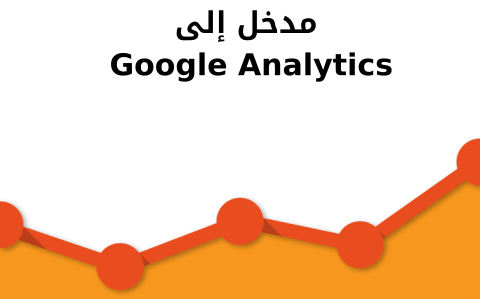
--Google-Analytics.jpg.8ea4aca466c0a6bc449a34e96d7974c8.jpg)